- 2022-08-13 发布 |
- 37.5 KB |
- 90页
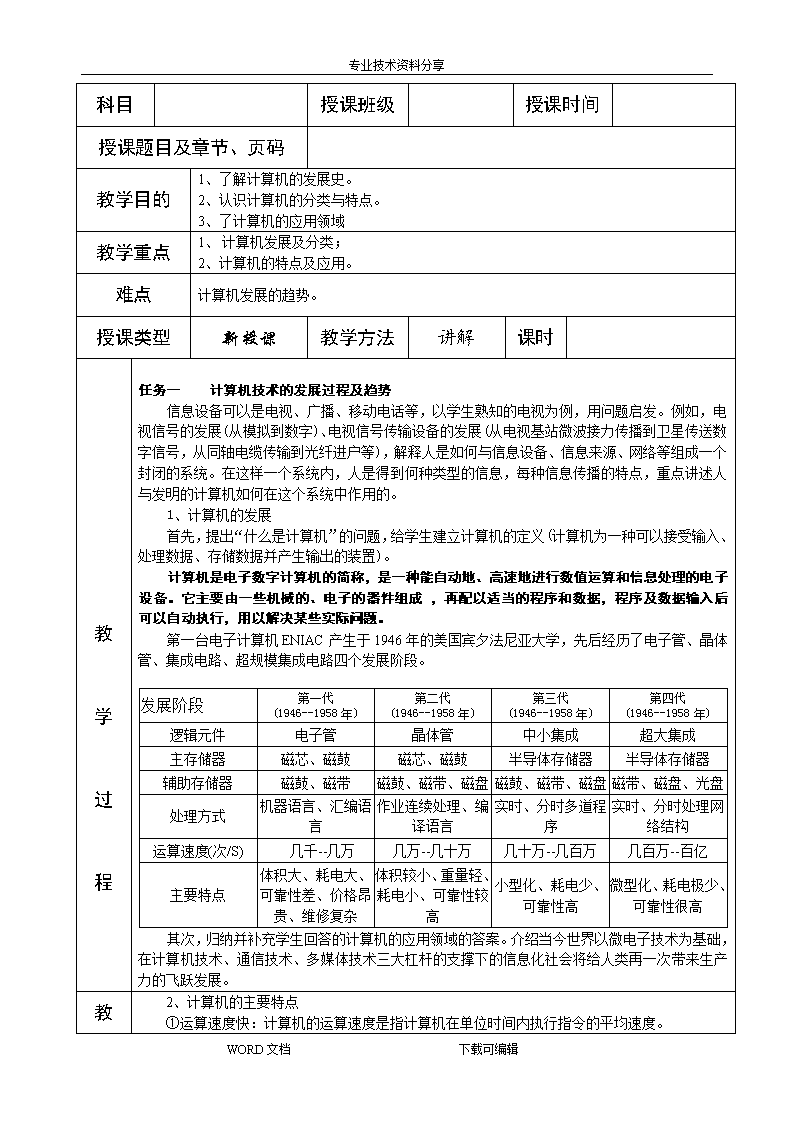
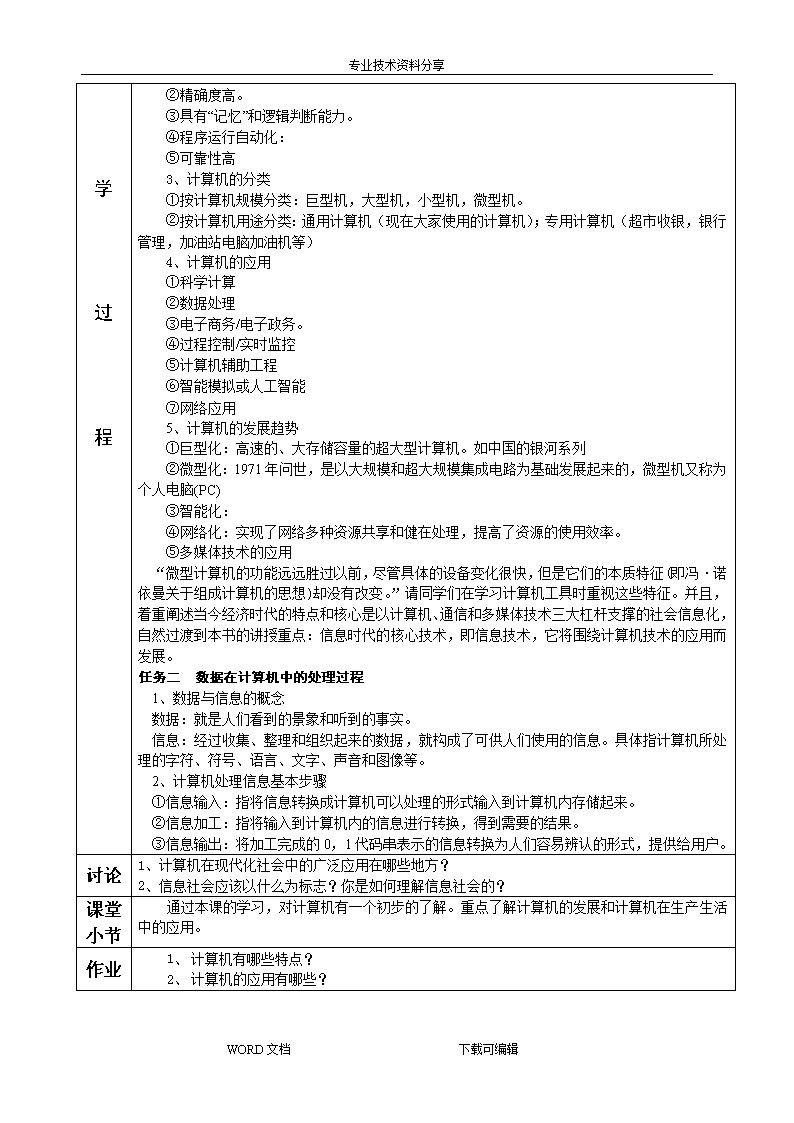
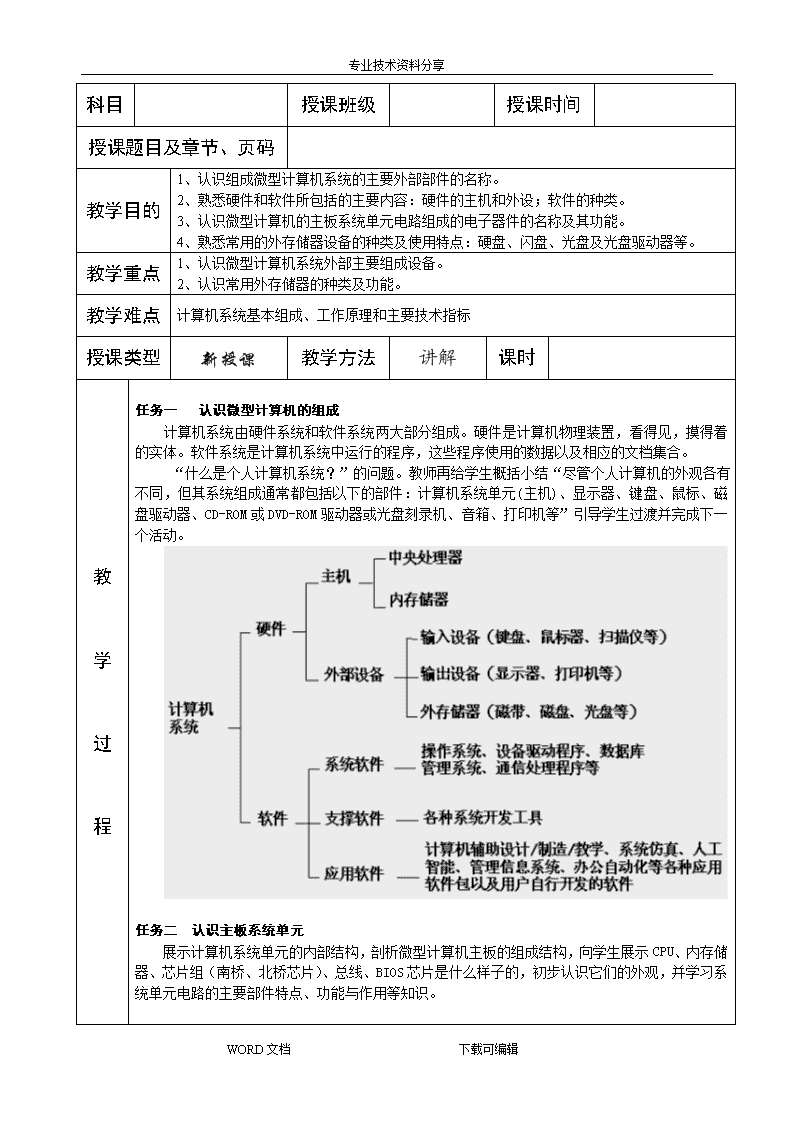
申明敬告: 本站不保证该用户上传的文档完整性,不预览、不比对内容而直接下载产生的反悔问题本站不予受理。
文档介绍
计算机应用基础教(学)案((全套))
专业技术资料分享科目授课班级授课时间授课题目及章节、页码教学目的1、了解计算机的发展史。2、认识计算机的分类与特点。3、了计算机的应用领域教学重点1、计算机发展及分类;2、计算机的特点及应用。难点计算机发展的趋势。授课类型新授课教学方法讲解课时教学过程任务一计算机技术的发展过程及趋势信息设备可以是电视、广播、移动电话等,以学生熟知的电视为例,用问题启发。例如,电视信号的发展(从模拟到数字)、电视信号传输设备的发展(从电视基站微波接力传播到卫星传送数字信号,从同轴电缆传输到光纤进户等),解释人是如何与信息设备、信息来源、网络等组成一个封闭的系统。在这样一个系统内,人是得到何种类型的信息,每种信息传播的特点,重点讲述人与发明的计算机如何在这个系统中作用的。1、计算机的发展首先,提出“什么是计算机”的问题,给学生建立计算机的定义(计算机为一种可以接受输入、处理数据、存储数据并产生输出的装置)。计算机是电子数字计算机的简称,是一种能自动地、高速地进行数值运算和信息处理的电子设备。它主要由一些机械的、电子的器件组成,再配以适当的程序和数据,程序及数据输入后可以自动执行,用以解决某些实际问题。发展阶段第一代(1946--1958年)第二代(1946--1958年)第三代(1946--1958年)第四代(1946--1958年)逻辑元件电子管晶体管中小集成超大集成主存储器磁芯、磁鼓磁芯、磁鼓半导体存储器半导体存储器辅助存储器磁鼓、磁带磁鼓、磁带、磁盘磁鼓、磁带、磁盘磁带、磁盘、光盘处理方式机器语言、汇编语言作业连续处理、编译语言实时、分时多道程序实时、分时处理网络结构运算速度(次/S) 几千--几万几万--几十万几十万--几百万几百万--百亿主要特点体积大、耗电大、可靠性差、价格昂贵、维修复杂体积较小、重量轻、耗电小、可靠性较高小型化、耗电少、可靠性高微型化、耗电极少、可靠性很高第一台电子计算机ENIAC产生于1946年的美国宾夕法尼亚大学,先后经历了电子管、晶体管、集成电路、超规模集成电路四个发展阶段。其次,归纳并补充学生回答的计算机的应用领域的答案。介绍当今世界以微电子技术为基础,在计算机技术、通信技术、多媒体技术三大杠杆的支撑下的信息化社会将给人类再一次带来生产力的飞跃发展。教2、计算机的主要特点①运算速度快:计算机的运算速度是指计算机在单位时间内执行指令的平均速度。WORD文档下载可编辑\n专业技术资料分享学过程②精确度高。③具有“记忆”和逻辑判断能力。④程序运行自动化:⑤可靠性高3、计算机的分类①按计算机规模分类:巨型机,大型机,小型机,微型机。②按计算机用途分类:通用计算机(现在大家使用的计算机);专用计算机(超市收银,银行管理,加油站电脑加油机等)4、计算机的应用①科学计算②数据处理③电子商务/电子政务。④过程控制/实时监控⑤计算机辅助工程⑥智能模拟或人工智能⑦网络应用5、计算机的发展趋势①巨型化:高速的、大存储容量的超大型计算机。如中国的银河系列②微型化:1971年问世,是以大规模和超大规模集成电路为基础发展起来的,微型机又称为个人电脑(PC)③智能化:④网络化:实现了网络多种资源共享和健在处理,提高了资源的使用效率。⑤多媒体技术的应用“微型计算机的功能远远胜过以前,尽管具体的设备变化很快,但是它们的本质特征(即冯·诺依曼关于组成计算机的思想)却没有改变。”请同学们在学习计算机工具时重视这些特征。并且,着重阐述当今经济时代的特点和核心是以计算机、通信和多媒体技术三大杠杆支撑的社会信息化,自然过渡到本书的讲授重点:信息时代的核心技术,即信息技术,它将围绕计算机技术的应用而发展。任务二数据在计算机中的处理过程1、数据与信息的概念数据:就是人们看到的景象和听到的事实。信息:经过收集、整理和组织起来的数据,就构成了可供人们使用的信息。具体指计算机所处理的字符、符号、语言、文字、声音和图像等。2、计算机处理信息基本步骤①信息输入:指将信息转换成计算机可以处理的形式输入到计算机内存储起来。②信息加工:指将输入到计算机内的信息进行转换,得到需要的结果。③信息输出:将加工完成的0,1代码串表示的信息转换为人们容易辨认的形式,提供给用户。讨论1、计算机在现代化社会中的广泛应用在哪些地方?2、信息社会应该以什么为标志?你是如何理解信息社会的?课堂小节通过本课的学习,对计算机有一个初步的了解。重点了解计算机的发展和计算机在生产生活中的应用。作业1、计算机有哪些特点?2、计算机的应用有哪些?WORD文档下载可编辑\n专业技术资料分享科目授课班级授课时间授课题目及章节、页码教学目的1、认识组成微型计算机系统的主要外部部件的名称。2、熟悉硬件和软件所包括的主要内容:硬件的主机和外设;软件的种类。3、认识微型计算机的主板系统单元电路组成的电子器件的名称及其功能。4、熟悉常用的外存储器设备的种类及使用特点:硬盘、闪盘、光盘及光盘驱动器等。教学重点1、认识微型计算机系统外部主要组成设备。2、认识常用外存储器的种类及功能。教学难点计算机系统基本组成、工作原理和主要技术指标授课类型新授课教学方法讲解课时教学过程任务一认识微型计算机的组成计算机系统由硬件系统和软件系统两大部分组成。硬件是计算机物理装置,看得见,摸得着的实体。软件系统是计算机系统中运行的程序,这些程序使用的数据以及相应的文档集合。“什么是个人计算机系统?”的问题。教师再给学生概括小结“尽管个人计算机的外观各有不同,但其系统组成通常都包括以下的部件:计算机系统单元(主机)、显示器、键盘、鼠标、磁盘驱动器、CD-ROM或DVD-ROM驱动器或光盘刻录机、音箱、打印机等”引导学生过渡并完成下一个活动。任务二认识主板系统单元展示计算机系统单元的内部结构,剖析微型计算机主板的组成结构,向学生展示CPU、内存储器、芯片组(南桥、北桥芯片)、总线、BIOS芯片是什么样子的,初步认识它们的外观,并学习系统单元电路的主要部件特点、功能与作用等知识。WORD文档下载可编辑\n专业技术资料分享教学过程任务三认识主板与外部设备的接口计算机如何把数据通过内存储器传送到外部设备呢?(接口电路的作用)(提示:在计算机内部,数据是通过一种叫做总线的电路,从一个单元电路传输给另一个单元电路。在这里,数据总线的一部分用来连接RAM和CPU,另一部份用来连接RAM和各种不同的存储设备的总线称为扩展总线。由于数据是沿着扩展总线流动的,所以它会经过电缆、扩展槽、板卡和接口。)什么是扩展槽?扩展槽有哪些主要类型?(提示:台式计算机主板电路主要有数据传输速率为32位或64位的数据总线的PCI扩展槽;专门用于传输图形显示卡高速数据传输路径的AGP扩展槽;用于短板卡的扩展插槽CNR插槽或AMR插槽,如图1-4所示,前者比后者使用更加广泛,但是市场对这两种插槽的产品支持度很少,因此它们也只是成了主板上的摆设。)哪种接口是用来连接外部设备的最好的接口?(提示:USB接口是目前最好的接口类型。)任务三内存全称为内存储器,用于存放当前待处理的信息和常用信息,其容量不大,但存取迅速。有:RAM随机存储器、ROM只读存储器和CACHE高速缓存。任务四机箱和电源机箱作为电脑的配件中的一部分,一般包括外壳、支架、面板上的各种开关、指示灯等。主要作用是放置和固定各电脑配件,起到一个承托和保护的作用。电源的作用是将交流电转换成电脑所需的直流电,以供应主机箱内系统板、硬盘及各种适配器扩展卡待系统部件使用。任务五计算机系统主要技术指示1、运算速度运算速度是衡量CPU工作快慢的指示,一般以每秒完成多少次运算来衡量。2、字长字长是CPU一次能同时处理的二进制数据的位数。字长主要影响计算机的精度和速度。3、存储容量包括内存和外存的容量。但主要指内存容量。内存容量是衡量计算机记忆能力的指标。4、输入输出数据传输速率决定了可用的外设与外设交换数据的速度。5、可靠性指计算机连续无故障运行时间的长短。6、兼容性高档机总是低档机发展的结果。讨论观察一台微型计算机的外部接口,分别指出串口、并口和USB接口的位置。课堂小节普通用户最常用的计算机是微型计算机,微型计算机经常与PC、电脑、台式机、微机等名词混用,这里的微型计算机主要指台式机。通过本课的学习,了解构成微型计算机的主要部件及其作用。WORD文档下载可编辑\n专业技术资料分享作业1、计算机系统由哪些部分组成?2、计算机系统主要技术指标有哪些?科目授课班级授课时间授课题目及章节、页码教学目的1、通过认识计算机处理数据的方法理解二进制的概念。2、通过实例了解十进制与二进制的转换方法。3、通过阅读ASCII码表了解计算机内字符的编码规则。4、知道汉字在计算机内的存储单位及表示方法。教学重点1、掌握二进制数与十进制数的转换。2、掌握字符与编码规则。教学难点1、数制及不同数制间数据的转换:二进制数与十进制数之间的转换。2、ASCII码表的理解。3、信息的存储单位,字与字长的区别。授课类型新授课教学方法讲解课时5、6WORD文档下载可编辑\n专业技术资料分享教学过程任务一了解数制1、数制的概念数制也称计数制,是人们利用符号来计数的科学方法,指用一组固定的符号和统一的规则来表示数值的方法。计数制三要素:数码,进位基数和位权。①十进制(D):基数为10,10个符号0、1、2、…、9为数码。逢十进一②二进制(B):基数为2,2个符号1、0为数码。逢二进一③八进制(O或Q):基数为8,8个符号0、1、2、…、7为数码。逢八进一④十六进制(H):基数为16,10个符号0、1、2、…、9、A、…、F为数码。逢十六进一2、书写规则①在数字后面加相应的英文字母作为标识123AH111B77Q②在括号外面加数字下标:(10201)8(263)10(3DF6)16任务二数制及转换1、十进制、二进制、十六进制、八进制概念(1)十进制:0~9权:10i(2)二进制:0、1权:2i(3)十六进制:0~9、A、B、C、D、E、F权:16i(4)八进制:0、1、2、3、4、5、6、7、8权:8i2、基本公式:B=A0RI+A1RI-1+…+ANR0+AN+1R-1+…举例:(1098)10=1×103+0×102+9×101+8×100(2C.4B)16=2×161+C×160+4×16-1+B×16-23、十进制数与二进制数的转换①十进制转换为二进制整数部分:除2取余法、倒读。小数部分:乘2取整法、顺读。教举例巩固②二进制转换为十进制按权展开法求和法举例巩固4、其它进制之间转换概括转换规律:(1100101.11)2=(145.6)8任务三数据的单位1、位(bit)2、字节(Byte)3、字(Word)4、存储器容量(KB、MB、GB)WORD文档下载可编辑\n专业技术资料分享学过程K(千)字节:1KB=1024B=210BM(兆)字节:1MB=1024KB=1024×1024BG(吉)字节:1GB=1024MBT(太)字节:1TB=1024GB举例:软盘1.44MB存储容量的字节数为多少?44MB=1.44×1024KB=1.44×1024×1024B思考:586微机上32MB内存条存储容量的字节数为多少?任务四认识ASCII码和汉字编码数据不仅是数字,还可以表示为视频、图片、符号等,它们如何在计算机内表示呢?然后先选择一个单独的字母、符号试着将其转换为二进制数。再完成表1-12中的单词和计算表达式。任务五字符的编码字符的编码:用二进制数表示各种数字、字母、符号。控制符、汉字的方法。1、ASCII码(西文字符编码):①什么叫ASCII码:美国国家信息交换标准代码。②包含的内容:(出示ASCII码表)注:一个ASCII码,由7位二进制组成,占一个字节。2、汉字国标码①包含的内容:7445个汉字图形符号,其中一级3755个(按拼音字母顺序)二级3008个(按部首顺序)图形符号682个②划分94行、94列(即94区94位)即区位码③汉字交换码与国标码的转换区号,和位号分别加上32再化成二进制数注:汉字由两个字节组成,且每个字节最高位为1讨论(100101.11)2=()16课堂小节通过本课的学习,掌握二进数和十进制数之间的转换,了解ASCII码和汉字编码。作业1、进制转换(100101.11)2=()16=()10=()82、什么是ASCII?WORD文档下载可编辑\n专业技术资料分享科目授课班级授课时间授课题目及章节、页码教学目的1、认识典型的微型计算机常用输入设备/输出设备2、熟练掌握鼠标5种操作方法,知道产生的操作效果。3、掌握键盘正确的击键姿势。教学重点1、用输入/输出设备:键盘、鼠标、显示器、打印机、音箱等。2、鼠标5种操作;键盘键符功能的使用;击键指法。教学难点1、键盘指法循序渐进练习中的心理情感的调整;2、鼠标5种操作;键盘键符功能的使用;击键指法授课类型新授课教学方法讲解课时7、8教学过程任务一BIOSBIOS基本输入输出系统,设置程序是被固化到计算机主板上的ROM芯片中的一组程序,基主要功能是为计算机提供最底层的、最直接的硬件设置和控制。开启计算机或重新启动计算机后,在屏幕显示时,按下“DEL”或“F2”键就可以进入CMOS的设置界面。界面各项设置参见P17任务二存储设备以教材P19,P20的几种外存储器为例,介绍常用外存储器:硬盘、光盘、光驱、移动存储设备(U盘,移动硬盘)、软盘等。可以给自己的计算机添加外存储器吗?(提示:只要有型号和尺寸适合安装到机箱的驱动器架上的存储设备,以及主板上有空余的电源插座就可以为计算机添加外存储设备。)外部存储器有哪些类型?(提示:软盘、硬盘、光盘、磁带等存储器类型。)哪种存储技术最好?(提示:每种存储设备技术既有优点也有缺点,通用性、耐久性、速度和容量是比较存储设备的几个标准。)外部存储器有哪几项重要技术指标?(提示:存储时间指计算机用于在存储介质上查找数据或读取数据所用的时间。数据传输速率指每秒从存储介质上获得数据的总量。容量指能够存储到介质上的数据的最大量。)为什么计算机都要安装硬盘驱动器?(提示:硬盘能够提供大存储容量;能够快速读取数据存取文件;硬盘的存储容量大但价格便宜。)硬盘驱动器的缺点是什么?(提示:硬盘使用时如果受到震动容易引起磁头划道。)为什么除了硬盘驱动器外还需要安装光盘(CD-ROM或DVD-ROM)驱动器?(提示:能够长期保存数据文件;现在的一些软件或设备提供的备份文件使用光盘安装。)我们也可以制作CD或DVD盘吗?(提示:CD-R和CD-RW盘片可以通过刻录软件在具有刻录功能的光盘驱动器上制作CD或DVD盘片。)让学生认识常用输出设备,区别不同的输出设备从计算机获得数据的不同方法,归纳输出设备的类型。WORD文档下载可编辑\n专业技术资料分享教学过程任务三输入设备让学生认识常用输入设备,区别不同的输入设备提供不同的输入数据的方法,归纳输入设备有:手动(键盘、鼠标、触摸屏、操纵杆等)、光学(图像扫描、条形码阅读仪)、视听(麦克风、视频摄像头、数码相机等)类型。介绍键盘,先介绍标准键盘设计是101键,目前键盘的发展有了能够执行一些常用操作功能的键符,如增加了Windows启动键、Windows快捷键、声音控制键、互联网浏览键等以满足用户的操作要求。鼠标的作用是:能够控制屏幕上指针移动的定点设备。用投影仪操作鼠标移动到一个命令或对象定点后,依靠鼠标相应的动作执行操作。鼠标器的基本操作有以下五种类型:①指向:使鼠标箭头指向数据对象的操作,Windows2000的大多数数据对象,被鼠标“指向”时,都有反映。②单击:“单击”一般是指按下鼠标左键。单击多用于选项的选取,如果要执行多项选择,可以在单击的同时,按住键盘Ctrl键或Shift键。“单击”操作要求先执行“指向”操作,例如,要单击“开始”按钮之前,必须鼠标指针指向这个按钮。③右击:“右击”是按下鼠标右键。通常“右击”用于弹出快捷菜单,修改对象属性。④双击:“双击”是指用较快的速度连续两次按下鼠标左键,不是两次“单击”简单重复。“双击”一般用来选择或执行命令。⑤拖动:“拖动”是指将鼠标指针指向对象后,按下鼠标的左键或右键,在不松开的情况下,移动鼠标到新位置,然后再松开鼠标键。例如:可以使用鼠标“拖动”,完成文件的移动、复制和创建快捷方式等操作。输入设备的定义:“输入设备是指任何一个可以通过其输入信息到CPU进行处理的组件”结论。(主要介绍鼠标和键盘强调说明职业技能要求熟练的键盘操作,需要有一个良好的击键的姿势和熟练的键盘使用能力。)任务四输出设备输出设备是用于输出信息的设备,常见的输出设备有显示器、打印机、音箱等。在相关知识讲述中,着重介绍显示器的种类及特点。指出衡量显示器的性能指标:尺寸、分辨率、刷新频率、点距,以及与显示器显示关联最重要的图形卡。其次,介绍打印机的种类及衡量打印机的性能指标:打印分辨率。再次,介绍PC投影仪、声音系统。最后小结输出设备的定义:“输出设备是指任何一种显示数据或数据处理结果的组件”结论。任务五外部设备接口1、串行接口:简称串口,如RS232接口。老式的电脑有两个串行口COM1,COM2。通常为9针的D形接口。2、并行接口:简称并口,计算机中的并行接口LPT或PRN主要作为打印机端口。通常为25针的D形接口。3、USB接口:通用串行总线接口,可以连接打印机,扫描仪等设备,最多可连接127个设备。现在新型接口技术。4、IEEE1394接口:火线接口,主要用于视频采集。5、RJ45接口:网卡接口6、PS/2接口:俗称“小口”,是一种6针的圆形接口,主要连接键盘(蓝色或紫色)和鼠标(绿色)。WORD文档下载可编辑\n专业技术资料分享教学过程7、VGA接口:显卡所处理信息最终都要输出到显示器上。VGA就是显卡上输出模拟信号的接口。即显示器或投影机的信号接口。一般为D形三排15针插口。任务六键盘操作1、键盘的使用。正确的指法是提高计算机数据录入速度的关键,因此初学计算机应严格按照正确的键盘指法进行学习。操作键盘时上身要挺直,稍偏于键盘左方,全身重心置于椅子上。两手自然放松,方便手指击键,两脚平放在地面上。手腕及肘部要成一条直线,手指自然弯曲地轻放于基准键上,手臂不要往两边张开,击键时要保持相同的击键节拍,不可用力过大。2、键盘操作的基本指法。不击键时,手指放在基准键上,其中F、J键是中心键,其键面上有一条小小的横杠;击键时手指从基准位置伸出,左、右手的手指位置操作时两眼应看稿件或屏幕(称为盲打),而手指则按操作指法击相应的键位,长期训练可养成好的操作习惯,使击键快速准确。3、数字小键盘的基本指法。数字小键盘区有4列17个键位,输入数据时可用左手翻阅资料,右手击键。4、进行键盘指法及英文和数字输入练习。课堂小节1、输入/输出设备通常是附加到计算机系统中用来加强计算机功能的设备。2、计算机主板上的接口就是用来识别输入/输出设备的连接端口。作业1、鼠标的基本操作有哪些?2、键盘的基准键有哪些?WORD文档下载可编辑\n专业技术资料分享科目授课班级授课时间授课题目及章节、页码教学目的1、了解计算机病毒的特点及危害2、掌握计算机病毒的预防及清除3、了解信息安全及知识产权规定。教学重点1、计算机病毒的特点及分类2、计算机病毒的预防及清除3、信息安全。教学难点计算机病毒的预防及清除授课类型新授课教学方法讲解课时教学过程任务一信息安全1、什么是信息安全(大家讨论,信息安全包括哪些内容)信息安全是指信息网络的硬件、软件及其系统中的数据受到保护,不受偶然的或者恶意的原因而遭到破坏、更改、泄露,系统连续可靠正常地运行,信息服务不中断。2、信息安全涉及的主要部问题①网络攻击与攻击检测、防范问题②安全漏洞与安全对策问题③信息安全保密问题④系统内部安全防范问题⑤防病毒问题⑥数据备件与恢复问题,灾难恢复问题。3、信息安全的实现目标①真实性②保密性③完整性④可用性⑤不可抵赖性⑥可控制性⑦可审查性任务二计算机病毒计算机病毒是指编制或在计算机程序中插入的破坏计算机功能或者破坏数据,影响计算机使用并且能够自我复制的一组计算机指令或者程序代码。1、计算机病毒的危害计算机的病毒的种类不同,对计算机系统的危害也不同。有些病毒只是占用系统资源,干扰用户工作。有些病毒却破坏系统的资源,造成用户文件的损坏或丢失。2、计算机病毒的特点传染性、隐蔽性、依附性、潜伏性、破坏性、可触发性、不可预见性WORD文档下载可编辑\n专业技术资料分享教学过程3、计算机病毒的分类可分为引导区型病毒,文件型病毒(exe和com文件),混合型病毒,宏病毒。4、计算机病毒的一些症状大家描述一下:P315、病毒的预防与清除①建立病毒防治和应急体系。②进行计算机安全教育,提高安全防范意识。③选择经过公安部认证的病毒防治产品。④正确配置,使用病毒防治产品。⑤定期备份重要数据。病毒的清除:使用正版杀毒软件,定期进行病毒扫描和清除。任务三了解知识产权与版权1、软件的版权维护版权是通过法律的形式保护创造性工作的原始作者权利的一种方法。软件开发者拥有软件版权。2、软件的许可证软件的许可证是指规定计算机软件(程序)使用者权利的法律合同,又称许可协议。按商业软件、共享软件、免费软件、公共领域软件等不同类型的软件,对它们的分发规定了不同的协议。讨论1、计算机病毒的主要症状有哪些?2、清除病毒的方法?课堂小节通过本课的学习,掌握计算机病毒的定义及预防方法,对计算机是否中毒有一定的了解,掌握如何清除计算机病毒。并了解有关知识产权与版权保护的知识,合法使用软件。作业1、什么是计算机病毒?有何特点?2、怎样预防计算机病毒?WORD文档下载可编辑\n专业技术资料分享科目授课班级授课时间授课题目及章节、页码教学目的1、能熟练使用一种中文输入法输入文字2、掌握常用的中英文输入方法。教学重点1、熟悉中文输入法。教学难点掌握常用的中英文输入方法授课类型新授课教学方法讲解课时教学过程任务一输入法的切换1、用鼠标切换用鼠标单击任务栏上的输入图标,出现输入法菜单,再单击要选的输入法即可。2、用键盘切换使用键盘可反复按Ctrl+Shift来切换输入法,反复按Ctrl+空格键来启动和关闭中文输入法。中文输入法状态的切换通过状态条按钮,根据需要进行各种输入状态的切换。任务二使用中文输入法输入中文1、使用智能ABC输入法输入中文智能ABC是国家信息标准化委员会推荐的汉字输入方法,该输入法遵循国家语言文字的规范,按标准的汉语拼音、汉字笔画书写顺序并充分利用计算机的功能来处理汉字。智能ABC最新版输入速度更快支持国标大字符集,新增大量词汇。智能ABC不是一种纯粹的拼音输入法,而是一种音形结合输入法。因此在输入拼音的基础上如果再加上该字第一笔形状编码的笔形码,就可以快速检索到这个字。智能ABC输入法利用“i、I”来简化中文数量词输入:“i”为输入小写中文数字的前导字符。如输入“i123”,按空格键得到“一二三”。“I”为输入大写中文数字的前导字符。如输入“I123”,按空格键得到“壹贰叁”。试输入“壹仟捌佰伍拾陆元”、“二○○九年十月一日”。2、使用搜狗拼音输入法搜狗拼音输入法是搜狗网站(http://www.sogou.com)推出的一款基于搜索引擎技术、特别适合网民使用的输入法。搜狗拼音输入法具有网址、电子邮箱、当前日期、金额大写数字等快捷输入功能。试输入“www.163.com”、“leilei@163.com”、“肆佰贰拾肆元伍角贰分”、“2009年10月1日(星期四)”。3、五笔输入法五笔字型输入法中将汉字的基本笔画分为横、竖、撇、捺、折5种,根据使用频率的高低,依次用1、2、3、4、5为代码来表示;将汉字划分为笔画、字根和汉字三个层次,三个层次之间的关系是笔画构成字根,字根构成汉字。五笔字型遵从人们的习惯书写顺序,是以字根为基本单位来组字编码,从而实现汉字的输入。WORD文档下载可编辑\n专业技术资料分享教学过程汉字拆分原则①遵循书写笔序。应按从左到右、从上到下、从外到里的顺序拆分汉字。新:立、木、斤(正确)立、斤、木(错误)②取大优先。保证每次拆出最大的字根,即以拆出的字根数量最少的那种拆法优先。果:日、木(正确)日、一、小(错误)③兼顾直观。拆得的字根要有较好的直观性,便于联想记忆,给输入带来方便。④能连不交。在拆出的字根数相同的情况下,按“连”结构拆分比按“交”结构拆分优先。天:一、大(正确);二、人(错误)⑤能散不连。在拆出的字根数相同的情况下,按“散”结构拆分比按“连”结构拆分优先午:、十(正确);丿、干(错误)⑥笔画勿断。一个笔画不能割断在两个字根里里:日、土(正确);田、土(错误)简码输入:①一级简码:一地在要工上是中国同和的有人我主产不为这民了发以经②二级简码:有588个。只要击前两个字根加空格③三级简码:由单字的前三个字根加空格。词组输入法①双字词:分别取两个字的前两个字根代码,共四码组成。②三字词:前两个字取其第一码,最后一个字取其二码,共为四码。③四字词:每字各取第一码。④多字词:按一、二、三、末字的第一码,共四码。讨论输入法中,全拼、智能、搜狗、五笔到底那种输入法更适合自己?课堂小节本课通过智能ABC输入法和搜狗拼音输入法这两种输入法的练习,掌握一般的中文输入,如果能掌握五笔字型的输入法,可以提高打字的速度和效率。本课程只要求学生能够熟练使用一种或二种输入法输入中文。学生需要利用课余时间多练习,才能熟练使用中文输入。作业1、五笔汉字拆分原则有哪些?2、五笔字型中词组怎么输入?WORD文档下载可编辑\n专业技术资料分享科目授课班级授课时间授课题目及章节、页码教学目的1、知道计算机系统中的软件类型,能够区别系统软件和应用软件。2、能够简单描述高级编程语言是如何被计算机识别的。教学重点1、识别系统软件与应用软件。2、初步了解计算机如何执行程序。教学难点计算机对程序的执行过程。授课类型新授课教学方法讲解课时13、14WORD文档下载可编辑\n专业技术资料分享教学过程任务一认识软件1、系统软件系统软件一般是指计算机制造商或公司为使用户能够使用计算机而提供的基本软件,用于计算机的管理、维护、控制、运行和语言翻译处理等。系统软件直接控制和协调计算机及其外部设备以方便用户使用计算机。这类软件一般紧靠硬件,与具体的应用无关,如操作系统就是典型的系统软件。操作系统是计算机的“管家”,它对计算机的硬件和软件资源进行统一管理、控制和调度,使计算机能协调、正常地工作。操作系统的功能包括:处理机管理、存储管理、设备管理和文件管理。对于现在使用的主流PC机来讲,操作系统主要经历了DOS、Windows3.X、Windows95、Windows98、WindowsMe、WindowsNT、Windows2000、WindowsXP几个发展阶段。2、应用软件应用软件是为解决某一具体问题而开发的程序,直接完成某种应用无需用户编程的软件。这类软件的范围最广,产品最多。大量的辅助管理软件、计算机辅助设计(CAD)、计算机辅助制造(CAM)、辅助教学软件(CAI)、字表处理软件(如WPS、WORD)以及工具软件、游戏软件都是应用软件。什么是软件?(提示:用来完成指定的任务并由CPU执行的电子指令集合;软件的结构是:软件=程序+数据+文档,即软件包括了用以提供指令的程序和提供必要数据的数据文件,这些程序和数据文件协同工作,共同完成指定的任务,例如文档的生成、视频的编辑、图形设计、网页浏览等)。(提示:软件分为两个大类:系统软件和应用软件)。什么是系统软件?(提示:电脑上管理计算机资源的操作系统和工具软件)。操作系统即为系统软件,其他还有设备驱动软件和实用工具软件,因为它们的作用是保证计算机能够执行基本操作功能,因此也视为系统软件。什么是操作系统?(提示:主要是控制程序,使你可以和你的计算机通讯并运行的其他程序)。(提示:启动程序通常是以“.exe”为扩展名的文件,即“可执行文件”。在操作系统中,通过点击图标来启动,或者在开始菜单中选择需要启动的程序,或者在“运行”对话框直接输入程序名称单击“确定”按钮后启动。教学自己创建的数据属于软件吗?(提示:按照软件名称的命名规则,自己创建的文件、图片等只能称为数据文件而不能称为可执行的软件)。怎么样开发的程序才算是软件?(提示:至少包括一个可执行文件和数个支持程序运行的相关的数据文件。)计算机程序编写人员是如何编写程序呢?(提示:要创建一个程序,开发人员必须定义每一个元素的属性,例如,对象在哪里显示、显示时的形状、需要包含选择的参数、执行何种操作等等)。什么是程序设计语言?(提示:为程序开发人员提供的一种开发软件工具,并且可用于编写指令──又称源代码。这些源代码定义了具体的软件环境,如外观、怎样选择或输入参数、软件如何将这些参数传递到其他支持文件等。现在大多数程序开发人员使用高级程序设计语言进行编程)。WORD文档下载可编辑\n专业技术资料分享过程高级程序设计语言如何与微处理器的指令集对应呢?如何转化为微处理器识别并产生执行的动作呢?(提示:程序设计语言有三类:机器语言、汇编语言、高级语言。计算机如何执行用语言编写的程序?)讨论1、使用目前常用的软件。2、与同学讨论怎样维护软件版权,遵守信息活动中的道德。课堂小节通过本课的学习,使学生能分辨不同软件,学会使用常用软件,并了解有关知识产权与版权保护的知识,合法使用软件。作业1、软件的定义2、什么是系统软件?什么是操作系统?WORD文档下载可编辑\n专业技术资料分享科目授课班级授课时间授课题目及章节、页码作教学目的1、了解操作系统的基本概念,能够描述Windows图形操作界面的功能和特点。2、具有初步识别和比较WindowsXP操作系统图形界面的能力3、具有启动和退出Windows操作系统的操作技能。教学重点1、掌握操作系统的正确启动与退出操作方法。2、认识操作系统桌面各操作对象的属性。3、掌握菜单、窗口和对话框操作。教学难点1、快捷命令的使用2、“帮助和支持中心”的使用。授课类型新授课教学方法讲解课时15、16教学过程任务一操作系统简介、功能及分类1、操作系统(OS)是系统中负责支撑应用程序运行环境以及用户操作环境的系统软件,同时也是计算机系统的核心与基石。2、操作系统的功能①处理器管理:CPU管理②存储管理:内存管理③设备管理:除CPU和内存外的设备④文件管理:资源管理⑤作业管理:执行情况的管理3、操作的分类①批处理操作系统。②分时操作系统:多用户,UnixXenix。③实时操作系统:Linux④网络操作系统:WindowsNTOS/2。⑤分布式操作系统任务二启动和关闭WindowsXP1、启动计算机系统怎样开机与关机(1)冷启动冷启动也叫加电启动,是指计算机系统从休息状态(电源关闭)进入工作状态时进行的启动。总之先开启外部设备,再开主机。第一步:接通交流电源总开关;第二步:打开显示器电源(若显示器电源与主机电源连在一起时,此步可省略);第三步:打开主机电源。计算机执行测试诊断程序,稍后屏幕出现WindowsXP桌面,表示系统启动成功。(2)热启动同时按下CTRL+ALT+DEL三个键,然后同时放开(或先按下CTRL+ALT,然后按下DEL,再同时放开三个键)。(3)用RESET复位热启动当采用热启动不起作用时,可首先采用复位开关RESET键(主机箱面板上)进行启动。即按下此键后立即放开即完成了复位热启动。若复位热启动均不能生效时,只有关掉主机电源,等待约一分钟后重新进行冷启动。2、认识桌面什么是桌面?启动WindowsXP后出现在整个屏幕上的画面,叫桌面。有桌面图标和任务栏。WORD文档下载可编辑\n专业技术资料分享教学过程3、关闭计算机系统在桌面上单击“开始”菜单,再选择“关闭系统”,然后在“关闭Windows”对话框中选择“关闭计算机”,最后单击“是”,系统自动关闭电源或当系统显示“现在可以安全地关闭计算机了”则可关机。总之先关闭主机,再关闭外部设备。告诉学生为什么需要正常关机?何为正常关机?怎样操作才是正常关机?同时还要告诉学生,在什么状态下采用非正常关机及其方法?并且简要描述“计算机出现非正常关机产生的原因”。4、WINDOWSXP的注销和切换用户①注销:执行该操作,计算机进入“注销WIDNOWS”界面,可以退出当前用户运行的程序,并准备由其他用户使用该计算机。②切换用户:选择它,可以切换到其他用户,但系统保留所有登录账户的使用环境,当需要时,可以切换到账户切换前的使用环境。任务三鼠标操作方法①指向:使鼠标箭头指向数据对象的操作,Windows2000的大多数数据对象,被鼠标“指向”时,都有反映。②单击:“单击”一般是指按下鼠标左键。单击多用于选项的选取,如果要执行多项选择,可以在单击的同时,按住键盘Ctrl键或Shift键。“单击”操作要求先执行“指向”操作,例如,要单击“开始”按钮之前,必须鼠标指针指向这个按钮。③右击:“右击”是按下鼠标右键。通常“右击”用于弹出快捷菜单,修改对象属性。④双击:“双击”是指用较快的速度连续两次按下鼠标左键,不是两次“单击”简单重复。“双击”一般用来选择或执行命令。⑤拖动:“拖动”是指将鼠标指针指向对象后,按下鼠标的左键或右键,在不松开的情况下,移动鼠标到新位置,然后再松开鼠标键。例如:可以使用鼠标“拖动”,完成文件的移动、复制和创建快捷方式等操作。⑥滚轮:按下3D鼠标的滚轮时向上或向下拖动,可实现快速翻页。任务四设置WindowsXP桌面能够改变“任务栏”的显示状态吗?例如,结构重新布局、增加或减少在任务上显示的项目等。1、设置任务栏:移动任务栏、改变任务栏的宽度、隐藏快速启动图标等。2、设置桌面:利用桌面快捷菜单设置桌面的背景图片、排列图标、桌面的外观等。3、设置“开始”菜单右击“开始”按钮,选择“属性”命令,在“任务栏和开始菜单属性”对话框中设置。任务五认识窗口、对话框及菜单1、认识窗口及窗口的组成①标题栏:位于窗口的最上部,它标明了当前窗口的名称,左侧有控制菜单按钮,右侧有最小、最大化或还原以及关闭按钮。②菜单栏:位于标题栏的下面,它提供了用户在操作过程中要用到的各种访问途径。③工具栏:工具栏种包括一些常用功能按钮,当需要使用的时时候,直接单击就可以执行。④地址栏:查看/工具栏/地址栏。⑤状态栏:它在窗口的最下方,标明了当前有关操作对象的一些基本情况。⑥工作区:工作区指窗口中用户可以使用的部分。⑦滚动条:滚动条分为垂直滚动条和水平滚动条两种,利用滚动条可以浏览工作区的内容。⑧信息区:一般分为三个区域:一是“系统任务”;二是“其他位置”,三是“详细信息”。2、认识对话框及组成①标题栏:左侧标明了该对话框的名称,右侧有关闭按钮。有的还有帮助按钮。②命令按钮:“确定”、“取消”、“应用”。WORD文档下载可编辑\n专业技术资料分享教学过程③文本框:在对话框中,可输入文字或执行行命令所需信息的框。④列表框:列表框中含有一列可供选择的项目。⑤下拉式列表框:下拉式列表框中含有一系列可供选择的项目,要想看到全部可选行项先单击综它右边的按钮,打开下拉式列表框,单击要选择的项目来选择它。⑥单选按钮:是一系列功能互斥的圆按钮,同一时间只能选取一项,并且必须选择一项。⑦复选框:具有打开和关闭功能。⑧数字增减框:可以输入数字,也可以单击其右边的数字增减器改变框内数字的大小。⑨滑动杆:用鼠标左键拖动滑动杆,可以改变滑动杆在标尺上的位置。⑩选项卡:一个选项卡对应一个主题信息,单击选项卡标题,可以切换选项卡。3、菜单的组成①正常的命令与灰色的命令。黑色的命令是正常的命令,选择它们,会立即执行。灰色的命令是当前情况下不可选用的。②菜单的分组线:是按照命令选项的功能而组合的。③右边“…”的命令:表示选择它以后弹出一个对话筐,④右边有黑三角“▲”的命令:表示它还有级联菜单,⑤前面有“√”的命令:用户可以在两种进行选择。⑥前机有“●”的命令:一般成组出现,一组中有一个,必定有一个被选中⑦命令右侧的组合键:这是快捷键,⑧智能菜单:有些菜单中的命令不是固定不变的,可以智能地根据具体情况而变化。任务六快捷菜单和快捷键Ctrl+C复制Ctrl+X剪切Ctrl+V粘贴Ctrl+S保存Ctrl+Z撤消Ctrl+A全选Alt+Tab切换当前程序Alt+F4关闭当前任务任务七操作窗口、对话框及菜单1、窗口的基本操作按下面的逻辑线索组织教学,完成基本操作的介绍:移动窗口(拖曳标题栏)→改变窗口大小(拖曳窗口的边框)→窗口内容的滚动→最大化窗口→最小化窗口→窗口恢复→关闭窗口→排列窗口。2、对话框的基本操作对话框的基本操作,按下面的逻辑线索组织教学:移动对话框(拖曳标题栏移动对话框)→标签(或称选项卡)→单选按钮→复选框→列表框→下拉列表框→文本框(输入文本)→数值框→命令按钮(确定、取消、自定义等)→帮助按钮。3、菜单的操作①窗口菜单的打开:用鼠标左键单击菜单项,会打开下拉菜单,单击下拉菜单中的命令。②窗口菜单的关闭:关闭的方法是单击菜单以外的空白处,也按ESC键,③快捷菜单的使用:用鼠标右键,会弹出一个带有该对象常用命令的菜单、称为快捷菜单。任务八试试看1、双击窗口的标题栏,看看窗口的大小会有怎样的变化。2、WindowsXP提供了3种窗口的排列方式:层叠显示窗口、横向平铺显示窗口和纵向平铺显示窗口。任意打开4个窗口,使用任务栏的快捷菜单试一试3种窗口的排列方式。讨论了解除了Windows操作系统,现在常用的操作系统还有哪些,它们都有什么特点?课堂小节本课学习了如何正确的启动和关闭计算机系统;桌面包含的各种图标和任务栏,认识其的功能与作用,熟悉和掌握窗口和对话框的基本操作方法是本次课重要内容。在计算机使用过程中遇到问题还可通过“帮助和支持中心”来得到解答。WORD文档下载可编辑\n专业技术资料分享作业1、窗口与对话框有什么区别?2、怎样正确的开关机?WORD文档下载可编辑\n专业技术资料分享科目授课班级授课时间授课题目及章节、页码教学目的1、掌握文件和文件夹的命名规则。2、能够正确在资源管理器中熟练地浏览、选择操作,管理文件和文件夹。3、掌握在资源管理器中进行文件和文件夹操作:创建、删除与恢复、更名、剪切与粘贴、移动或复制、查找等。教学重点1、文件和文件夹在计算机中的组成方法:路径的意义、使用。2、文件和文件夹的命名规则教学难点1、掌握文件和文件夹命名规则;2、掌握文件和文件夹的操作授课类型新授课教学方法讲解课时WORD文档下载可编辑\n专业技术资料分享教学过程任务一文件及命名规则1、文件的概念所谓文件,就是相关信息的集合,这些信息可以是程序、图形、图像、文字、声音等。2、文件的命名文件完整名称由文件名和扩展名两个部分所组成,之间用小数点“.”隔开3、命名规则:A、长文件名,最多可以有255个字符。B、使用字母可以保留指定的大小写格式,但不能用大小写区分文件名。C、文件名中除开头外都可以有空格D、文件名不能使用的字符有/\:*?”<>|.4、文件名的通配符:文件名的通配符代表一组文件。通配符有两种:“*”和“?”。A、“*”通配符可以代表所在位置的多个字符。B、“?”通配符代表所在位置的一个任意字符。1、文件完整的标识名:[驱动器][路径][<文件名>][.<扩展名>]2、文件的类型:P63任务二文件与文件夹操作文件和文件夹的教学,有三种操作方式:菜单栏下拉菜单中的命令、快捷菜单(方式)、鼠标拖曳。文件夹是存放文件的组织实体,为了便于管理,系统采用层次结构形式来组织文件夹。以实例操作讲解操作方法。并尝试用不同的方法去操作演示。参照教材案例完成下列操作。1、新建文件与文件夹。文件/新建或右击/新建。2、文件与文件夹更名。文件/重命名或右击/重命名或选中对象,再单击其名称。3、文件与文件夹的移动、复制和粘贴。①文件和文件夹的移动A、选定文件或文件夹,编辑/剪贴(CTRL+X),后粘贴(CTRL+V)。B、选定文件或文件夹,利用鼠标直接拖动(同驱动器),不同驱动器按SHIFT。②文件和文件夹的复制A、选定文件或文件夹,编辑/复制(CTRL+C),后粘贴(CTRL+V)。B、选定文件或文件夹,按住CTRL键鼠标拖(同驱动器),不同驱动器进接拖。③文件或文件夹的发送:文件/发送到或右击图标教学4、文件与文件夹的删除、恢复。①选定文件或文件夹,文件/删除②选定文件或文件夹,按DELETE③右击文件或文件夹/删除④工具栏按钮⑤信息区“删除”按钮任务三使用“资源管理器”1、打开“资源管理器”先介绍使用命令方式:单击“开始”→“程序”→“资源管理器”;然后向学生提出问题,还有没有其他方式启动资源管理器?指导学生启动资源管理器操作的其他方法。2、认识“资源管理器”窗口WORD文档下载可编辑\n专业技术资料分享过程资源管理器窗口分为左右两部分,左窗格为文件树状目录区,右窗格为文件夹区。文件树状目录区显示文件夹树形结构。它的最上层显示的是桌面,下一层显示的是各驱动器、文件夹、控制面板等。3、选择文件或文件夹文件或文件夹的选定:先选定,后操作,被选定的文件或文件夹以反像显示。①选定单一文件或文件夹:直接单击要选择的文件或文件夹②选定全部文件和文件夹:编辑/全部选定(CTRL+A)③选定连续文件和文件夹:单击第一个,按SHIFT键,单击最后一个。④选定多个不连续文件和文件夹:按CTRL键,单击要选定的各个文件和文件夹。⑤利用“编辑”菜单的“反向选择”4、更改文件查看方式方法一:单击“查看”菜单,在弹出的菜单中选择查看方式如单击“详细信息”。方法二:单击工具栏上的“查看”按钮,在弹出的菜单中选择查看方式。任务四完成下列操作1、单击菜单“开始”→“搜索”命令,打开“搜索结果”窗口,查找C盘中所有以“.exe”为扩展名的文件。2、WindowsXP中用户能够设置的文件或文件夹属性有3种:只读、隐藏和存档。尝试设置文件或文件夹属性。3、在“我的文档”文件夹下新建名为“练习.txt”的文本文件,打开此文件,在打开的窗口中输入文字。输入完成后,保存文件并关闭窗口。4、WindowsXP在默认状态下不显示隐藏文件或文件夹,试将自己的计算机设置成能显示隐藏文件和文件夹。课堂小节文件是计算机的重要资源之一,掌握文件和文件夹的概念。在WindowsXP操作系统中,管理文件和文件夹是“我的电脑”和“Windows资源管理器”的一项主要功能。使用“资源管理器”可以快速预览文件、文件夹及其树状结构,以及整个驱动器中的内容,可直接运行程序,打开文档,管理驱动器或其他外部设备等资源,也可以复制、移动、删除文件以及修改文件和文件夹的属性。熟练进行文件和文件夹管理操作,是学习计算机应用的基本功之一。作业1、怎么选择多个文件?文件命名有哪些规则?2、如何用鼠标移动或复制文件?WORD文档下载可编辑\n专业技术资料分享科目授课班级授课时间授课题目及章节、页码教学目的1、了解控制面板中的内容。2、掌握修改日期和时间设置。3、掌握改变显示设置。4、熟悉安装常用设备的驱动程序。教学重点1、掌握使用控制面板配置系统的方法。2、掌握配置设备时驱动程序的安装。教学难点1、安装新添设备驱动程序的操作。2、了解控制面板中图标的功能与作用。授课类型新授课教学方法讲解课时WORD文档下载可编辑\n专业技术资料分享教学过程任务一控制面板1、打开“控制面板”窗口。(1)单击菜单“开始”→“控制面板”命令(2)双击我的电脑图标,再双击控制面板,打开“控制面板”窗口。控制面板的显示视图:分类和经典显示,让学生从两种显示方式中体验其区别。用户指向一个图标可以显示一个类别的信息,单击一个图标或类别可以打开一个管理功能,单击功能图标显示可以完成的一组任务和一组独立的“控制面板”功能。2、、显示器属性的设置:右击桌面空白处/属性①设置桌面主题:显示属性对话框/主题选项卡②更改桌面背景和颜色:(1)桌面背景的更改:显示属性对话框/桌面/背景(2)桌面颜色的更改:显示属性对话框/桌面/颜色③定制桌面:显示属性对话框/桌面/自定义桌面/桌面项目(1)桌面图标的设置(2)更改图标(3)清理桌面④设置屏幕保护程序:⑤设置外观:A、窗口和按钮B、色彩方案C、字体大小⑥配置显示器的分辨率和颜色质量:显示/设置3、系统日期和时间设置①更改日期和时间②选择时区③设置与Internet时间服务同步4、鼠标的设置:①鼠标键选项卡②指针选项卡③指针选项选项卡任务二使用WindowsXP自带程序WindowsXP中自带了一些常用的程序,如“计算器”等工具程序、“磁盘碎片整理程序”等系统维护工具。“磁盘碎片整理程序”能有效地管理磁盘空间,提高磁盘读写速度。1、对C盘进行磁盘碎片整理单击菜单“开始”→“所有程序”→“附件”→“系统工具”→“磁盘碎片整理程序”命令,打开“磁盘碎片整理程序”窗口。然后按提示操作。2、对C盘进行磁盘清理使用“磁盘清理程序”可以帮助清理释放硬盘空间,清理工作包括删除临时Internet文件、删除不再使用的已安装组件和程序并清空回收站。教学单击“开始”→“所有程序”→“附件”→“系统工具”→“磁盘清理”命令,打开“选择驱动器”对话框。按提示操作。任务三安装和使用打印机为计算机添加硬件的操作可以通过控制面板中的“打印机和其他硬件”图标项完成,二是在计算机中添加硬件可以使用安装向导完成。打开“控制面板”窗口,单击“打印机和其它硬件”,在“打印机和其它硬件”窗口中,单击“打印机和传真”,弹出“打印机和传真”窗口,按提示操作。任务四法添加和删除输入法右击语言栏,在弹出的快捷菜单中单击“设置”命令,即可打开“文字服务和输入语言”对话框,在其中可以添加和删除输入法。WORD文档下载可编辑\n专业技术资料分享过程任务五完成下列操作1、通过查看磁盘属性,可以了解磁盘的类型、文件系统、空间大小与使用情况、卷标信息等。右击磁盘盘符,在快捷菜单中单击“属性”命令,在弹出的对话框中可以查看磁盘属性,检查磁盘错误。试查看D盘的属性,检查D盘的错误。2、使用“附件”中的“画图”程序绘制简单的框图,并在其中加入说明文字。3、使用“控制面板”调整鼠标的指针形状。4、比较“附件”中“写字板”和“记事本”两种程序的异同。5、试创建一个名为“user”的账户,账户类型为“受限账户”,并为其设定密码。讨论如果有多个用户使用同一台计算机,可以通过设置账户,使用户使用各自的工作环境而不会互相干扰,提高计算机的利用率和安全性。WindowsXP的账户类型有“计算机管理员账户”和“受限账户”两种,“计算机管理员账户”有权对该计算机的所有设置进行更改,包括安装程序和硬件。而“受限用户”只能对自己权限下的部分设置进行修改。课堂小节WindowsXP对计算机的管理主要指使用控制面板对系统的应用软件的管理。“控制面板”是计算机的控制中心,在控制面板中用户可以访问资源和使用工具控制系统,从而决定Windows的外观和功能。作业1、写出添加打印机的步骤?WORD文档下载可编辑\n专业技术资料分享科目授课班级13班授课时间授课题目及章节、页码教学目的1、掌握常用软件的安装与卸载。2、了解数据备份的意义。3、掌握压缩工具软件的使用。4、掌握防病毒软件的使用。5、掌握数据备份操作。教学重点1、握使用控制面板配置系统的方法。2、掌握配置设备时驱动程序的安装。教学难点应用软件卸载后的彻底清除。授课类型新授课教学方法讲解课时21、22教学过程任务一WinRAR软件文件大小在驱动器或可移动存储设备上占用一定的空间,当文件在网络上传送时,文件大小影响传送速度和时间;当文件大时,拷贝时所花费的时间也大。因此,为解决这些问题所以使用压缩软件。1、安装WinRAR软件(1)准备好WinRAR安装文件。(2)找到WinRAR安装文件“wrar380sc.exe”,运行它,按提示操作。2、使用WinRAR软件(1)压缩文件①将单个或多个文件压缩。通过该主题介绍WinRAR的基本使用方法。②将多个文件和文件夹压缩成一个文件。这种方法是经常使用的压缩操作。通过该主题介绍该操作的优点:传送、拷贝文件时,如果将多个文件压缩成一个会大减少传送的时间。③将大文件压缩成多个小的压缩文件。先提出问题,邮箱发送文件的大小有没有限制?如何使用邮箱发送比较大的文件呢?最后,通过本节介绍:如何将一个大文件压缩成多个小的压缩文件?然后如何将多个压缩的小的文件合并得到原来文件的大小。(2)解压缩文件双击压缩文件图标,打开“我的压缩文件.rar-WinRAR”窗口,单击“解压到”按钮,在打开的对话框中设置。3、卸载WinRAR软件卸载软件操作,主要分两种情况,一种是通过控制面板卸载软件,另一种查看软件是否有自带的卸载程序。任务二使用杀毒软件1、计算机病毒计算机病毒是人为制造的、能自我复制的、能对计算机的信息资源和正常运行造成危害的一种程序。计算机病毒具有传染性、破坏性、隐蔽性和潜伏性等特点。当前计算机病毒的主要传染途径有磁盘(如U盘)和网络。2、常见计算机病毒的种类WORD文档下载可编辑\n专业技术资料分享教学过程3、计算机病毒防范以瑞星杀毒软件查、杀病毒的操作方法为例讲解。4、用瑞星杀毒软件查杀本地硬盘P74任务三备份与还原数据首先,描述备份与还原计算机数据的意义、作用,其次,讲述本节备份与还原数据软件的操作方法,在讲述时注意与使用WinRAR软件进行比较区别。1、备份数据文件单击菜单“开始”→“所有程序”→“附件”→“系统工具”→“备份”命令,打开“备份或还原向导”对话框,按提示操作。2、数据文件的还原数据文件还原的操作步骤与备份相似,只是过程中要选择“还原文件和设置”单选按钮,然后根据向导完成数据还原。任务四GHOST操作试使用Ghost软件备份操作系统,并在另一台计算机上恢复备份的操作系统。任务五实践1、磁盘清理在计算机的使用过程中,操作系统会产生大量的临文件、缓冲文件,有许多其他软件在运行过程中也将产生一些临时文件,这些文件都占用到了硬盘的空音,但在系统退出后并不会自动清除掉。2、磁盘碎片整理所谓磁盘碎片,实际上是一些存不连续的程序块。碎片文件的存在会导致计算机访问数据的效率降低,系统的整体性能下降。3、磁盘扫描可以用来修复错误。在使用计算机中,如果非法关机或停电,下次开机一般都会出现磁盘扫描及修复。讨论常用的工具软件还有哪些?课堂小节介绍三种典型的软件应用,将学生操作应用软件的能力迁移到使用其他应用软件。因此,学生在学习本课软件的功能时,要求他们尽可能找到其应用规律,以使他们能够通过本课的学习达到举一反三的能力。作业1、写出备份和还原数据的步骤。WORD文档下载可编辑\n专业技术资料分享科目授课班级授课时间授课题目及章节、页码教学目的1、了解因特网的基本概念和功能。2、了解TCP/IP协议的概念及配置TCP/IP协议的参数。3、了解因特网的常用接入方式及相关设备。教学重点1、了解因特网的常用接入方式及相关设备。2、掌握用ADSL方式接入Internet的方法,会建立ADSL连接的操作。3、IP地址的表示方法,会配置TCP/IP协议的参数。教学难点IP地址的表示方法授课类型新授课教学方法讲解课时23、24WORD文档下载可编辑\n专业技术资料分享教学过程任务一Internet什么是Internet因特网又称国际计算机互联网络,是目前世界上影响最大的国际性计算机网络。或许您已经听说过Internet(因特网),或许没有,但这都没有关系,只要您跟着我,耐心地看一遍,您就会发现,原来,Internet并不神秘。世界上已经有很多国家的很多机构加入了Internet,这就使在国际之间传递信息成为可能,Internet能为您做些什么呢?1、可以收发电子邮件;2、可以获取所需的信息WWW;3、向世界传送你的信息(文件传输FTP);4、打国际长途;如果您已经对Internet有了兴趣,那么,请跟我来,让我们一起去遨游那广阔而奇妙的网络世界。世界上有很多组织,像公司、大学、研究所等机构,他们把机构内部的计算机联成网络,在计算机之间进行通讯,这就是局域网。公司、大学、研究所局域网上的计算机的资源可以共享,比起单机来优势非常明显,所以人们就想到,为什么不在更大的范围内共享资源呢?于是许许多多这样的局域网又通过各种方法互相连接起来,国际之间的信息传递,形成一个世界范围内的大网,这就是Internet。直到今天,这个大网还在不断地变大,可以预见到的是,在不久的将来,Internet必将使人类的生活发生根本意义上的变化。世界上已经有很多国家的很多机构加入了Internet,这就使在国际之间传递信息成为可能。我们在浏览网页、使用网络服务之前还需要向网络营运商申请开通网络服务,从IPS商那里获取用户名和密码,才能建立网络连接。由于因特网就在我们身边,有的学生已经有此经历,教学时,可以让有此经验的学生介绍,让没有经验的学生从中学习,在此过程中,教师要即时指导。任务二TCP/IP协议1、IP协议IP是英文InternetProtocol(网络之间互连的协议)的缩写,中文简称为“网协”,也就是为计算机网络相互连接进行通信而设计的协议。在因特网中,它是能使连接到网上的所有计算机网络实现相互通信的一套规则,规定了计算机在因特网上进行通信时应当遵守的规则。2、TCP协议TCP:TransmissionControlProtocol传输控制协议TCP是一种面向连接(连接导向)的、可靠的、基于字节流的运输层(Transportlayer)通信协议,由IETF的RFC793说明(specified)。在简化的计算机网络OSI模型中,它完成第四层传输层所指定的功能,UDP是同一层内另一个重要的传输协议。教任务三IP地址1、IP地址所谓IP地址就是给每个连接在Internet上的主机分配的一个32bit地址。按照TCP/IP协议规定,IP地址用二进制来表示,每个IP地址长32bit,比特换算成字节,就是4个字节。例如一个采用二进制形式的IP地址是“00001010000000000000000000000001”,这么长的地址,人们处理起来也太费劲了。为了方便人们的使用,IP地址经常被写成十进制的形式,中间使用符号“.”分开不同的字节。2、IP地址分类最初设计互联网络时,为了便于寻址以及层次化构造网络,每个IP地址包括两个标识码(ID),即网络ID和主机ID。同一个物理网络上的所有主机都使用同一个网络ID,网络上的一个主机(包括网络上工作站,服务器和路由器等)有一个主机ID与其对应。Internet委员会定义了5种IP地址类型以适合不同容量的网络,即A类~E类。 WORD文档下载可编辑\n专业技术资料分享学过程32位IP地址空间的划分其中A、B、C3类(如下)由InternetNIC在全球范围内统一分配,D、E类为特殊地址。 网络类别最大网络数第一个可用的网络号最后一个可用的网络号每个网络中的最大主机数A126112616777214B16382128.1191.25465534C2097150192.0.1223.228.254254①A类IP地址一个A类IP地址是指,在IP地址的四段号码中,第一段号码为网络号码,剩下的三段号码为本地计算机的号码。如果用二进制表示IP地址的话,A类IP地址就由1字节的网络地址和3字节主机地址组成,网络地址的最高位必须是“0”。A类IP地址中网络的标识长度为7位,主机标识的长度为24位,A类网络地址数量较少,可以用于主机数达1600多万台的大型网络。A类IP地址地址范围1.0.0.1-126.255.255.254(二进制表示为:00000001000000000000000000000001-01111110111111111111111111111110)。②B类IP地址 一个B类IP地址是指,在IP地址的四段号码中,前两段号码为网络号码,。如果用二进制表示IP地址的话,B类IP地址就由2字节的网络地址和2字节主机地址组成,网络地址的最高位必须是“10”。B类IP地址中网络的标识长度为14位,主机标识的长度为16位,B类网络地址适用于中等规模的网络,每个网络所能容纳的计算机数为6万多台。B类IP地址地址范围128.1.0.1-191.254.255.254(二进制表示为:10000000000000010000000000000001-10111111111111101111111111111110)。 ③C类IP地址 一个C类IP地址是指,在IP地址的四段号码中,前三段号码为网络号码,剩下的一段号码为本地计算机的号码。如果用二进制表示IP地址的话,C类IP地址就由3字节的网络地址和1字节主机地址组成,网络地址的最高位必须是“110”。C类IP地址中网络的标识长度为21位,主机标识的长度为8位,C类网络地址数量较多,适用于小规模的局域网络,每个网络最多只能包含254台计算机。C类IP地址范围192.0.1.1-223.255.254.254(二进制表示为:11000000000000000000000100000001-11011111111111111111111011111110)。WORD文档下载可编辑\n专业技术资料分享除了以上三种类型的IP地址外,还有几种特殊类型的IP地址,TCP/IP协议规定,凡IP地址中的第一个字节以“lll0”开始的地址都叫多点广播地址。因此,任何第一个字节大于223小于240的IP地址是多点广播地址;IP地址中的每一个字节都为0的地址(“0.0.0.0”)对应于当前主机;IP地址中的每一个字节都为1的IP地址(“255.255.255.255”)是当前子网的广播地址;IP地址中凡是以“llll0”的地址都留着将来作为特殊用途使用;IP地址中不能以十进制“127”作为开头,该类地址中数字127.0.0.1到127.1.1.1用于回路测试,同时网络ID的第一个6位组也不能全置为“0”,全“0”表示本地网络。D类IP地址第一个字节以“1110”开始,它是一个专门保留的地址。它并不指向特定的网络,目前这一类地址被用在多点广播(Multicast)中。多点广播地址用来一次寻址一组计算机,它标识共享同一协议的一组计算机。地址范围224.0.0.1-239.255.255.254。E类IP地址以“11110”开始,保留用于将来和实验使用。任务四接入因特网个人上网接入方式从最早速度较慢的窄带方式逐渐被宽带方式所代替,目前较常用的宽带上网方式有ADSL、小区宽带两种。1、ADSL接入以ADSL接入方式,主要用分离器,ADSLMODEM连接到计算机的网卡。掌握建立网络拨号连接的方法。右击桌面上的“网络邻居”图标,在弹出的快捷菜单中选择“属性”命令,打开“网络连接”窗口,按照提示的步骤操作即可。2、局域网接入:可以较低的整体价格获得较高的园区接入速度。3、无线接入:指从业务节点接口到用户终端全部或部分采用无线方式。课堂小节当用户使用Internet服务时,首先要把计算机接入Internet中去,然后要在计算机中进行相关设置,这样才能与Internet连通。通过本课的学习,了解因特网的常用接入方式,掌握将计算机接入因特网的常用方法,了解IP地址的含义及分类,为使用Internet奠定基础。作业1、什么是IP地址?共分哪些类?WORD文档下载可编辑\n专业技术资料分享科目授课班级授课时间授课题目及章节、页码教学目的1、知道浏览器的作用和常用的浏览器。2、浏览器的界面功能和特点。3、掌握关键字的概念,认识搜索引擎及其作用,了解搜索引擎的两种检索资源方式。4、熟悉上传和下载的概念,通过活动会下载文件,保存网页内容。教学重点1、认识浏览器的界面,掌握使用浏览器获取网络信息的方法。2、设置浏览器的常用参数。3、使用搜索引擎。教学难点如何选好关键字提高搜索信息的效率授课类型新授课教学方法讲解课时25、26WORD文档下载可编辑\n专业技术资料分享教学过程任务一浏览网页首先讲述网页、网站和网址之间的关系。网页是一个文件,其内容具有超文本、超媒体的特征。网页是经网址来识别与存取,也称为“URL”即统一资源定位器,它通常由三个部分组成;所使用的传输协议、主机域名、访问资源的路径和名称。1、启动浏览器双击桌面InternetExplorer快捷方式图标或“开始”——“程序”——“InternetExplorer”。2、窗口标题栏菜单栏工具栏地址栏滚动条主窗口状态栏我们在网上有时经常会看到有一种地址格式,就是IP地址。如:222.149.12.35,每个IP地址都是由四段0至255之间的数字组成,数字之间用圆点隔开。如果在浏览器地址栏输入IP地址,同样也可以到达该网站。如果对于比较重要的网站,在记下域名的同时,最好记下该网站的IP地址,如果DNS有故障,用IP同样可以登陆。浏览网页是Internet提供的主要服务之一,目前使用最广泛的网页浏览工具是IE(InternetExplorer)浏览器。3、浏览网站在地址栏中输入某网站网址,接回车键即可进入相应的网站。网站地址也称为URL:统一资源定位符。也被称为网页地址,是因特网上标准的资源地址。教4、收藏网页收藏网页:单击菜单“收藏夹”→“添加到收藏夹”命令……任务二检索信息1、搜索引擎告诉学生搜索引擎实际是一个为用户提供信息“检索”服务的网站,它使用程序把因特网上的所有信息归类,以帮助人们在茫茫网海中搜寻所需要的信息。搜索引擎在因特网上检索资源方式主要有关键词检索和分类目录检索两种。“关键词”就是要表达将要查找的信息主题的单词或短语,选好关键词将提高检索效率。2、搜索网络上有多少与自己名字相同以“百度”为例介绍搜索引擎的使用,这个内容操作性强,以实例教学,让学生认真体会,用好搜索引擎。3、保存资料保存网页:单击菜单“文件”→“另存为”命令……保存图片:在图片上右击,打开快捷菜单……WORD文档下载可编辑\n专业技术资料分享学过程任务三IE浏览器设置讲述时首先要讲清主页、历史记录的概念,然后介绍主页和历史记录的设置、浏览器的安全性设置。①设置主页②设置网页文字大小③设置和查看历史记录④安全设置任务四网址相关知识大家学会了浏览器的基本使用,可以在网络世界里遨游了,只需要在地址栏里输入想要去的网址就行了。这些网址代表什么意思呢?网址代表的就是某个网络主机在网络中的地址,就好像在现实生活中的门牌地址一样。如www.yahoo.com.cn就是域名地址,代表是雅虎网的主机地址,它是由小数点分割的三组或四组字符串组成的。每组有一定的含义。www表示的是网络上提供信息服务的网站(服务器类型),yahoo表是主机名,com代表商业机构(机构类型),cn代表中国。课堂小节重点掌握浏览网页和搜索下载网上资源,课后,请学生结合实际,利用学生活动(如班会、学科活动)组织学生搜集相关资料,引导学生交流搜集的资料,利用网络学习。作业1、什么是URL?它的格式怎样?2、怎么保存网页上的图片?WORD文档下载可编辑\n专业技术资料分享科目授课班级授课时间授课题目及章节、页码教学目的1、了解电子邮件的基本概念和电子邮件工作过程。2、掌握电子邮件地址的格式,申请和使用方法。3、掌握OutlookExpress的使用方法。教学重点1、申请电子邮箱,发送和接收电子邮件。2、使用OutlookExpress。教学难点电子邮件地址的格式和使用方法授课类型新授课教学方法讲解课时教学过程任务一申请和使用免费邮箱首先介绍电子邮件的概念、作用;掌握电子邮件的地址由三个部分组成:用户名@保存邮件的服务器的域名。了解电子邮件系统的工作过程。教师要强调电子邮件的特点:它是一种通过因特网进行信息交换的通信方式,其交换的信息可以是文字、图像、声音等各种数据形式。使用电子邮件操作简易、信息传递迅速、价格低廉,能在全球范围满足大量存在的人与人之间的通信需求。电子邮件系统工作过程可以用示意图的形式讲述,易于理解。1、申请电子邮箱以126网易免费邮为例,介绍免费邮箱的申请方法。⑴在IE地址栏中输入网址www.126.com,打开其主页。⑵单击左边的“申请邮箱”,进入邮箱申请的第一步,邮箱登记。⑶输入用户名后,如果符合要求,将打开邮箱服务条款。⑷单击“我同意”,将打开个人资料页。⑸输入完毕后,单击“完成”。⑹系统验证后,注册成功。⑺然后登录,就可以进行发送和接收电邮。进入www.126.com网站,试着申请自己的免费邮箱。2、收发电子邮件以新建的邮箱为例,按照网站操作界面介绍电子邮件的创建、发送和接收。进入网址:www.126.com回车,在屏幕右边点击“申请”,输入用户名:用户名长度应为3-19位;只能由小写英文字母(a-z)和数字(0-9)构成;不能有空格且不能全为数字;输入名后点“完成”,(如果此名被占用,则返回重填),下一步是服务条款,点击同意进入下一步,输入个人信息,有**标志为必填项,自己设定密码5-8位,确认密码就是再填一遍,密码提示问题,可填1,答案也填1。填完后点击“完成”即可。检查无误后再次点击完成就成功了。renjiaxing@126.com“renjiaxing”表示为用户名,“126.com”表示为主机域名,“@”读作at。再次进入网址:www.126.com回车,在用户名栏输入你的用户名,密码栏输入密码,点击“进入”,进入你的信箱,在屏幕左上角有“收邮件”,“发邮件”。要收信就点收邮件,点击主题就可看信的内容;要发信,就点发邮件;在收件人栏内填入对方电子邮件地址(@Shift+2键同时按),抄送,暗送不用填。在主题栏内填入信的主题,在内容里填入内容。点击立即发送,就发送出去了。WORD文档下载可编辑\n专业技术资料分享教学过程3、阅读电子邮箱登录邮箱后,单击窗口的“收件箱”或“收邮件”,再单击某个需要阅读的邮件“主题”进入读邮件窗口。任务二使用客户端邮件工具OutlookExpress1、进入OutlookExpress主界面单击菜单“开始”→“所有程序”→“OutlookExpress”命令,打开OutlookExpress主界面。2、账户设置在主界面中单击“设置邮件账户”,按提示操作。3、邮件发送在OutlookExpress中单击“创建邮件”按钮→填写邮件信息→单击“发送”按钮发送邮件。免费邮箱是INTERNET上最受欢迎的服务项目之一需要免费邮箱服务的人包括那些不是通过ISP拨号上网的用户,如通过校园网和企业内部网接入INTERNET,没有ISP提供E-MAIL服务或者是那些可以访问INTERNET,但没有属于自己的E-MAIL邮箱的作废,如有些单位多人共用一个拨号账号入网,邮件共同存放在一个邮箱里,不易管理,也不安全。即使是拥有属于自己的电子邮箱的用户,也有必要申请免费邮箱,通过使用免费邮箱,不必公开自己固定的电子邮箱地址,同时,可以避免因更换ISP而改变E-MAIL邮箱带来的不便。讨论电子邮件与普通各有什么特点?课堂小节引导学生比较两种邮箱传送数据信息的方式有什么区别,其传送方式有什么不同。重点掌握电子邮箱的申请和邮件的收发操作。作业1、E-mail的格式是哪样?WORD文档下载可编辑\n专业技术资料分享科目授课班级授课时间授课题目及章节、页码教学目的1、了解即时通信软件的概念,知道网络硬盘的功能。2、了解博客的含义,知道博客的种类。3、熟悉利用网络硬盘空间存储相关文本和图片等文件。4、能运用已有网络知识,使用网络的其他服务(如网上求职等)。教学重点1、掌握即时通信软件QQ的使用。2、学会在相关网站上建立自己的博客。教学难点运用网络知识使用网络的服务。授课类型新授课教学方法讲解课时29、30教学过程任务一QQ什么是QQ腾讯QQ是深圳市腾讯计算机系统有限公司开发的一款基于Internet的即时通信(IM)软件。QQ界面如下图所示。腾讯QQ支持在线聊天、视频电话、点对点断点续传文件、共享文件、网络硬盘、自定义面板、QQ邮箱等多种功能。并可与移动通讯终端等多种通讯方式相连。您可以使用QQ方便、实用、高效的和朋友联系,而这一切都是免费的。Internet提供的服务非常丰富,除了浏览信息、发送电子邮件外,还能和朋友在线聊天,及时交流;可以拥有自己的网络空间,发表日志,上传图片;还可以足不出户就能在线购物等。下载QQ软件即时通信软件是一种能跟踪网络用户在线状态并允许用户双向实时沟通的交流软件。而QQ软件是腾讯公司开发的基于Internet的即时通信软件,它可以实现在线聊天、传输文件、音视频对话等多种功能。点击http://im.qq.com/qq/页面上的“下载”按钮即可获得最新发布的QQ正式版本。双击刚下载的QQ程序,即可开始安装,在出现的《腾讯QQ用户协议》中选择“我同意”,然后继续点击“下一步”进行安装。在此界面点击“下一步”在默认目录安装QQ或点击“浏览”选择您的QQ安装目录。再继续点击“下一步”,直到完成安装。2、申请QQ账号,实现信息交流认识QQ登录窗口界面,注册新账号,填写相关信息。(2)有了新的账号后,进行登录,在QQ界面上实现聊天、发送文件、视频等功能。在登录界面中点击“申请号码”,在弹出“申请号码”窗口中选择申请免费QQ号码,QQ行号码,靓号地带号码等您需要的号码服务。您可直接申请免费的QQ号码,也可通过网站申请免费QQ号码。进入QQ号码申请的页面:http://id.qq.com/,可以选择“网页免费申请”,“手机快速申请”获得免费的QQ号码。教师建立一个群,让学生加入到群中,相互加为好友。事先设计一个主题,在这个主题中安排聊天的话题,要求发送相关文件,进行一些活动。让学生体验QQ的主要功能。3、QQ网络硬盘的使用首先要让学生认识QQ网络硬盘的“网络硬盘”、“文件中转”、“共享资源”几项功能,知道合理选择使用。然后学习网络硬盘的操作方法,如新建文件夹、上传文件、下载文件等操作。WORD文档下载可编辑\n专业技术资料分享教学过程任务二开通个人博客1、建立博客首先要告诉学生博客(Blog)的含义是使用特定的软件,在网络上出版、发表和张贴个人文章的人。一个Blog其实就是一个网页。再提出问题:如何在网页上建立博客?在“网易”网站主页上单击“博客”,弹出登录界面,建立博客。2、应用博客通过单击“换风格”按钮可以选择各种背景,还能修改风格中的各种标题文字、正文、链接文字、说明文字以及按钮的显示效果。任务三网上银行和网上购物1、网上银行中国银行,中国工商银行,建设银行等。先开通网上银行,再使用网上银行。2、网上购物淘宝网www.taobao.com先注册会员,再去购自己心仪的商品任务四网上求职1、寻找合适的网站搜索各种人才招聘网站。2、明确求职方向根据自己的专业特点、个人兴趣专长等方面确定自己的求职方向。3、撰写特色简历:撰写有针对性的求职信。任务五上机作业1、启动QQ程序,利用文件传送功能将文件传送给QQ好友。2、试建立一个QQ群,将老师、同学的QQ账号召集在群中,尝试在QQ群中进行聊天,并将自己的文字材料或相片传送给老师或同学欣赏。3、单击“QQ邮箱”,在弹出的页面中建立一个属于自己的QQ邮箱,并通过这个邮箱给同学发送一封邮件。4、在自己的QQ中打开网络硬盘,并存储相关文本文件和图片。5、在新浪网上建立个人博客,撰写开展班级活动的日志,添加其他同学为好友。6、在博客中上传班级活动的相片,并分类建立相册,撰写有关班级活动日志。在网络上搜索一下,还有哪些网站提供人才招聘信息,查一查是否有合适你的。7、试通过http://cn.msn.com/下载并安装MSN即时通信软件,同时申请一个自己的MSN账户,运行MSN,试比较MSN和QQ有什么异同点。8、搜索有哪些网站提供网络硬盘功能,试和QQ网络硬盘相比较。9、试进入QQ空间,和博客相比较,各有什么特色。课堂小节通过本课的学习,我们对网络服务有了一定的认识和了解。知道使用网络浏览信息、发送电子邮件、和朋友在线聊天交流,还拥有了自己的网络空间,可以发表日志、上传图片等。让网络成为了我们学习和生活的一部分。作业1、如何下载QQ?WORD文档下载可编辑\n专业技术资料分享WORD文档下载可编辑\n专业技术资料分享科目授课班级授课时间授课题目及章节、页码教学目的1、了解Word2003中文版界面的名称和功能。2、掌握新建和打开Word文档的方法,认识Word的扩展名及作用。3、掌握选取操作对象的方法,段落作选取、移动、复制、剪切等简单编辑操作。教学重点1、认识Word窗口界面,熟悉界面的结构及名称。2、创建、编辑、保存文档。3、查找与替换文本。教学难点输入文本后选取操作对象及简单编辑文档的操作。授课类型新授课教学方法讲解课时31、32教学过程任务一Word基本操作Office2003是微软公司推出的办公软件包,包括Word2003、Excel2003、PowerPoint2003等组件,其中Word2003是文字处理软件,具有操作简单、功能较强的特点,可以进行各类文档的编辑。1、启动Word单击菜单“开始”→“所有程序”→“MicrosoftOffice”→“MicrosoftOfficeWord2003”命令,启动Word。2、认识Word界面的对象Word正常启动后,引导学生认识Word界面元素的名称和功能。请学生自已描述界面对象,例如,菜单、工具栏按钮、窗口组成结构等对象的功能和作用。此时,教师提示:将鼠标放到图标的上面,在鼠标尾部黄色框的内容,显示的就是该图标的功能。3、新建Word文档启动Word的同时,系统自动创建了名为“文档1.doc”的新文档。若想再创建新文档呢?还有其他两种方法。方法一,在Word窗口中,单击“常用”工具栏中的“新建空白文档”按钮。方法二,单击菜单“文件”→“新建”命令,在窗口右侧的“新建文档”任务窗格中单击“空白文档”。4、输入文字教师讲授在编辑区输入文字及特殊符号的方法。5、保存文档单击菜单“文件”→“保存”命令,打开“另存为”对话框,输入文件名,选择好保存文件的路径,最后单击“保存”按钮即可保存文档。介绍其他几种保存文档的方法。6、退出Word单击窗口右上角的“关闭”按钮或菜单“文件”→“退出”命令即可退出Word。7、打开已保存的文档单击菜单“文件”→“打开”命令,打开“打开”对话框,选择文档所在路径,然后选中要打开的文档,最后单击“打开”按钮,文档就打开了。WORD文档下载可编辑\n专业技术资料分享教学过程任务二编辑文本1、段落的拆分与合并段落拆分:将插入点移到段落欲拆分处,按Enter键,插入一个回车符,即从插入点处拆分两个段落。段落合并:删除段落标记即可将两段合并为一个段落。2、选定文本①按住鼠标左键并拖拽。(选中一段后,再按住Ctrl键,可以选择多个不连续的段落)②用方向键1)鼠标左键单击任意位置2)按住Shift,配合方向键选择段落③Ctrl+A;或者:1)将光标定位在文首,并按住Shift2)将光标移至文尾,可以选择全篇文档④按住Alt键,选择一个纵向的范围⑤按住Ctrl键,单击鼠标,选中整行设问:为什么要选取操作对象?如何选取操作对象?结合实际问题,介绍各种操作方法。重点让学生掌握选取操作对象的多种方法。3、编辑文档基本操作设问:如何对文档进行简单编辑?例如,如何对字符和段落对象进行“移动、剪切、复制、粘贴和删除”操作。编辑文档基本操作包括移动、剪切、复制、删除、粘贴和删除。4、撤消与恢复常用工具栏中的“撤消”与“恢复”按钮。5、查找与替换①查找文本步骤1:将光标移动到要查找文本的起始位置。步骤2:打开"编辑"菜单。步骤3:单击"查找"命令,弹出下面的对话框。步骤4:在"查找内容"框中输入要查找的内容。步骤5:单击"高级"按钮,可以设置"搜索范围"等选项步骤6:单击"查找下一处"按钮,被找到的字符反相(以选中的状态)显示,再次单击"查找下一处"进行连续查找,若查找完毕,Word将显示查找结束对话框。WORD文档下载可编辑\n专业技术资料分享教学过程②替换文本例:如果想把文章中的“税务”改成“税收”,操作如下:步骤1:将光标移动到要替换的起始位置。步骤2:打开“编辑”菜单步骤3:单击“替换”命令,弹出下面的对话框。步骤4:在“查找内容”框中输入要查找替换的文本,这里为“税务”。步骤5:在“替换为”框中输入新的文本,如:“税收”。步骤6:单击“查找一下处”按钮,被找到的字符将会反相显示。步骤7:确定该文本是否需要被替换,如果需要则单击“替换”按钮,否则单击“查找下一处”按钮,完成操作。步骤8:如果确定文本中的所有“税务”均被替换为“税收”,则可省略第6步和第7步,单击“全部替换”按钮则可。讨论WORD跟WindowsXP自带的写字板有什么区别?课堂小节本课以Word的基本操作为例,介绍Word界面,以及Word文档的扩展名和输入符号的方法;同时通过实例,介绍选取操作对象及对文档进行简单编辑的方法。作业1、启动与退出WORD的方法有哪些?WORD文档下载可编辑\n专业技术资料分享WORD文档下载可编辑\n专业技术资料分享科目授课班级授课时间授课题目及章节、页码教学目的1、了解格式刷的作用。2、掌握常用字符格式、段落格式的名称及作用。3、学会使用格式刷快速设置字符和段落格式。4、熟悉套用样式快速设置格式的方法。教学重点1、设置文档的字符格式。2、设置文档的段落格式。教学难点1、使用多种方法设置文档的字符格式。2、使用多种方法设置文档的段落格式。授课类型新授课教学方法讲解课时33、34WORD文档下载可编辑\n专业技术资料分享教学过程任务一字符格式编排设问:如何对字符和段落对象设置格式?设置字符格式包括设置字体、字号、字形、颜色及其他效果等。1、设置字体格式选定要改变的字体。单击“格式”菜单中的“字体”命令,打开字体对话框进行设置。或单击“格式”工具栏中的“字体”列表右边的下拉列表按钮,选择相应的字体。或单击菜单“格式”→“字体”命令,在“字体”对话框中进行设置。2、设置字符间距选定要调整的文本。单击“格式”菜单中的“字体”命令,打开字体对话框,单击字符间距标签,然后进行设置。或单击菜单“格式”→“字体”命令,选择“字符间距”选项卡进行设置。任务二段落格式编排1、设置段落格式使用格式菜单栏的“段落”命令,完成对文档的段落格式设置。单击菜单“格式”→“段落”命令,在“段落”对话框中设置。2、改变段落对齐方式段落格式主要包括段落对齐方式、段落缩进、行距、段间距等。段落对齐包括:两端对齐、左对齐、右对齐、居中对齐、分散对齐。3、改变缩进方式使用标尺缩进正文:左缩进,右缩进,首行缩进,悬挂缩进。用段落对话框控制缩进:格式菜单中的“段落”命令,在段落对话框中进行设置。设置段间距:段间距是指段落与段落之间的距离。段前与段后。任务三设置编号与项目符号单击菜单“格式”→“项目符号和编号”命令,在“项目符号和编号”对话框中设置。或使用“格式”工具栏中的“项目符号”按钮和“编号”按钮,可以快速设置项目符号和编号。①编号步骤1:输入1;步骤2:顿号(即1、)教步骤3:输入空格,然后输入文本;步骤4:回车,下一行就出现了一个"2、";步骤5:Word就会自动转换为编号列表。不要这个编号,按一下 Backspace键,编号就消失了。②项目符号步骤1:输入"*"(或"-");步骤2:输入空格,然后输入文本;步骤3:回车,下一行就出现了一个"●"(或"-");步骤4:Word就会自动转换为项目符号列表。不想要号,按一下Backspace键,符号就消失了。任务四格式刷使用格式刷可快速设置相同的字符格式。选取设置好格式的字符,单击“常规”工具栏中的“格式刷”按钮,拖曳格式刷选取要复制格式区域的字符。4、设置首字下沉WORD文档下载可编辑\n专业技术资料分享学过程单击菜单“格式”→“首字下沉”命令,在“首字下沉”对话框中设置。设置字体、字号和字形7、边框和底纹为了突出文档中的某些文字或段落,可以给它们加上边框或底纹,或者同时加上边框和底纹。选定要进行设置的文本,然后单击“格式”菜单中的“边框与底纹”命令,打开对话框进行设置。3、套用样式对于字符或段落的格式设置,Word提供“样式”功能,使用户可以使用Word自带和已经编辑好的格式进行快速格式设置。课堂小节通过本课的学习,可掌握对Word文档的格式化的一般操作,字符格式化和段落格式化是编辑Word文档的基本操作,同学们要多实践,重点掌握。作业1、如何设置首字沉?2、如何更改字符之间的距离?WORD文档下载可编辑\n专业技术资料分享科目授课班级授课时间授课题目及章节、页码教学目的1、熟悉表格属性的基本设置。2、掌握表格自动套用格式。3、掌握斜线表头绘制。4、掌握表格中用简单公式对数据进行计算。5、掌握表格数据进行排序。教学重点1、创建并编辑表格。2、对表格数据的处理。教学难点1、表格的格式设置。2、制作斜线表头。3、简单的公式计算及数据进行排序。授课类型新授课教学方法讲解课时35、36教学过程任务一创建和编辑表格Word为制作表格提供了许多方便灵活的工具和手段,可以制作出满足各种要求的复杂表格,并且还能对表格数据进行简单计算和排序。1、创建表格让学生思考生活中一些常见的表格,让学生说出表格的特点,同时准备几张复杂的表格结构框架用投影机展示,向学生提出问题:表格有几行几列?单元格大小是否一致?复杂表格的行与列如何统计?然后引导学生用不同的方法创建典型几种表格的雏形。2、编辑表格创建的表格具有行与列,只是简单表格,对于一些复杂的表格,还需要对表格进行编辑。这一部分的学习,可以让学生对照教材样例,在计算机上自主探索表格菜单栏的运用,通过合并单元格制作表格。对于这个复杂的表格还可以分别使用“拆分单元格”与“合并单元格”制作。任务二格式化表格格式化表格包括在表格内输入字符、图片等内容,以及设置表格内容及单元格的格式。1、设置行高、列宽需要学生认识并掌握“表格属性”对话框。教师在教学中依次选择各个选项卡,依次设置表格的行高、列宽、以及单元格等,要求学生认真观察。2、绘制斜线表头各个单元格设置完成后,利用表格菜单中的“绘制斜线表头”命令,设置表头斜线。教学中要注意提示学生表头斜线只第1行第1列设置。3、输入表格内容在进行了基本设置的表格中输入文字并对文字设置格式。这部分知识和前面第二节中介绍的字符和段落格式化方法相同。4、设置边框与底纹表格的边框和底纹决定了读者对表格的第一印象。因此,使用、“边框和底纹”对话框设置表格格式,也是要求学生重点掌握的知识。WORD文档下载可编辑\n专业技术资料分享教学过程完成斜线表头设置边框底纹时,教师要提示学生斜线表头单元格如何设置底纹。要注意的设置包括在“绘图”菜单中设置“绘图网格”对话框中的“水平间距”和“垂直间距”均为最小值;取消斜线表头内的“组合”才能对斜线表头的对象进行设置等注意事项。5、标题行重复介绍表格应用中其他技能。例如,教材对“拆分表格”、“标题行重复”、“表格自动套用格式”等作了介绍,建议在表格实际应用中,教师应注意引导学生,在操作中发现更多的操作方法与技巧。任务三计算和排序表格数据1、表格的计算单击菜单“表格”→“公式”命令,打开“公式”对话框,输入计算公式。2、表格的排序单击菜单“表格”→“排序”命令,打开“排序”对话框,在“排序”对话框中设置。任务四完成下列操作1、使用表格自动套用格式将插入点移入要排版的表格中。单击“表格”菜单中的“表格自动套用格式”命令。在“表格样式”列表框中选择一种格工式名。在“要应用的格式”区中选择需要的某种格式。在“将特殊格式应于”区选择特殊格工匠区域2、将文本转换成表格3、将表格转换成文本4、表格的计算①加法(+或sum)②减法(-)③乘法(*)④除法(/)⑤求平均值(average)5、表格中的排序讨论在WORD中能不能快还完成排名次?课堂小节本章介绍了如何创建表格、在表格中插入单元格、行或列、删除单元格、行或列、拆分单元格等操作方法,还讲述了如何建立复杂的表格、表格中数据的计算与排序、表格与文本之间的转换、由表格生成图表等。表格在办公文档中经常被使用,Word为制作表格提供了许多方便灵活的工具和手段,通过本课的学习,可以制作出满足各种要求的复杂表格,并且还能对表格数据进行简单计算和排序。作业1、如何将表格转换成文字?2、公式如何使用?WORD文档下载可编辑\n专业技术资料分享科目授课班级授课时间授课题目及章节、页码教学目的1、掌握页面设置、页眉页脚、分栏、首字下沉的操作方法。2、了解文本框、图片、艺术字的插入方法。3、掌握对排版的文档进行预览、输出打印。教学重点1、掌握页面格式的设置。2、超链接的使用。3、文档的输出打印。教学难点设置不同内容的奇偶页的页眉和页脚,文本框、图片、艺术字的插入方法。授课类型新授课教学方法讲解课时37、38WORD文档下载可编辑\n专业技术资料分享教学过程任务一分节、页面设置、分栏、首字下沉的操作1、分节节由段落组成,小至一个段落,大至整个文档。试使用“分隔符”对话框为文档设置分隔符和分节符,并使用对话框中的不同参数组合,通过实践操作,让学生认识“分隔符”对话框各参数的作用和区别。执行“插入”à“分隔符”菜单命令,弹出“分隔符”对话框。然后操作。2、页面设置单击“文件”菜单中的“页面设置”命令,即可打开“页面设置”对话框。设置页边距:页边距是指正文与边缘之间的距离。可以使用“页面设置”对话框设置,也可以使用标尺设置。进行基本页面设置,并且通过实践操作掌握“页面设置”对话框中各个选项卡的作用。3、设置页眉页脚为每个页面加上页眉和页脚,使全篇文档更加完整。在使用“页眉和页脚”工具栏过程中,掌握按钮的功能。为奇偶页设置不同的内容,用投影机向学生展示不同奇偶页面“页眉和页脚”样例,告诉学生在页眉和页脚对话框的“版式”选项卡中需要选择“奇偶页不同”复选框才能达到展示的效果。同理,如果需要首页设置的内容也不同,则还需要选择“首页不同”复选框。单击菜单“视图”→“页眉和页脚”命令,出现“页眉和页脚”工具条,进入页眉和页脚的编辑状态进行设置。①页眉或页脚:单击“视图”菜单中的“页眉和页脚”命令。②为首页设置不同的页眉或页脚:在页面设置中设置。③为奇偶页设置不同的页眉或页脚:④删除页眉或页脚4、分栏让学生先收集报刊杂志等资料。然后提出几个问题,如何设置分栏?收集的资料或文章分成了几个栏目?各栏之间的位置有什么特点?结合实际问题,介绍分栏操作方法。单击菜单“格式”→“分栏”命令,在“分栏”对话框中设置分栏格式。5、首字下沉将光标置于欲设置首字下沉的段落,执行“格式”à“首字下沉”菜单命令,在“首字下沉”对话框中选择“下沉”,并设置下沉行数值,单击“确定”按钮,即可。教任务二图文混排1、绘制图形可以直接绘制直线、箭头、矩形和椭圆等自选图形。将插入点置于要绘制图形的位置。单击“绘图”工具栏中的“直线”、“箭头”、“矩形”或“椭圆”按钮。即可。在绘制过程中按住Shift键,则会有特殊作用。直线和箭头只能以15度的倍数改变线条的方向;对于矩形和椭圆则画出正方形和正圆。2、插入艺术字执行“插入”à“图片”à“艺术字”菜单命令,在“艺术字库”对话框中选择样式即可。3、插入文本框执行“插入”à“文本框”在其子菜单中选择“横排”或“竖排”命令。插入剪贴画执行“插入”à“图片”à“剪贴画”菜单命令,在“剪贴画”任务窗格中输入要的类型,双击剪贴画即可插入。WORD文档下载可编辑\n专业技术资料分享学过程5、插入图片执行“插入”à“图片”à“来自文件”菜单命令,在“插入图片”对话框中选择图片,单击“插入”按钮即可。任务三打印预览与打印1、浏览文档视图方式包括普通视图、页面视图、大纲视图、Web版式视图和阅读版式,Word中默认的并且常用的是页面视图。使用“视图”菜单和窗口左下角的快捷按钮切换视图方式。2、打印预览打印预览是文档输出打印前的工作,预览使用户在打印前观察到非常逼真的打印效果,可以用来判断文档是否需要继续修改。对于没有配备打印机的微机室,这也是学生处理文档的最后一步工作。单击菜单“文件”→“打印预览”命令,可以打开“打印预览”窗口。3、打印文档在连接好打印机的微机上打印文档。这一部分教学实用性很强,对机房配置要求高,只能在配备有打印机的微机室完成。单击菜单“文件”→“打印”命令,打开“打印”对话框。设置好打印参数后,单击“确定”按钮即可进行打印。任务四设置超链接选择要建立超链接的字符,执行“插入”“超链接”菜单命令,选择链接的目的位置后,单击“确定”按钮。讨论能不能打印部分页面的文档?只打印选择的文档行吗?课堂小节文档编辑完成后,需要设置页面,一篇文档才基本成形,就可以准备输出打印了。在打印前先通过打印预览查看打印效果,最后再设置好打印参数,即可以输出到打印机了。作业1、怎么设置页边距?WORD文档下载可编辑\n专业技术资料分享科目授课班级授课时间授课题目及章节、页码教学目的1、了解文本框的作用。2、掌握在文档中插入并编辑图片、艺术字、剪贴画和图表等对象。3、掌握复杂文档的综合排版,独立设计美观大方的版面。教学重点1、文本框的使用。2、插入艺术字、图片、剪贴画。教学难点1、文本框的使用。2、运用Word相关知识,独立设计美观大方的版面。授课类型新授课教学方法讲解课时39、40教学过程任务一图文混排通过所学知识,自己动手制作一张精美的贺卡。要求学生能熟练掌握Word的基本知识,运用页面设置、分栏、字符和段落格式化等方法,对文档进行初步美化。这部分的教学,以学生自主动手为主,教师通过投影机播放演示视频引导学生操作,重点观察学生的动手情况,进行差生个别辅导,或者将视频下发到客户端,由学生在操作过程观看。制作过程:1、页面设置2、分栏3、字符和段落格式化4、插入艺术字5、插入文本框6、插入图片思考:(1)你知道在Word中,有几种方法可在文档中插入图片?(2)如果对添加文字的自选图形旋转,图内文字是否会跟着图形旋转?(3)打开“体验4_3.doc”文件,插入适当的剪贴画、自选图形。(4)按样例制作“水上倒影”艺术字。任务二完成复杂操作1、使用Word中的“公式编辑器”功能,输入下列公式。H2SO4+Ca(OH)2=CaSO4+2H2O(a+b)3=a3+3a2b+3ab2+b32、组织结构图是指通过规范化的结构图展示企业内部组成及职权、功能关系。它能够简洁明了地明确工作负责人,以及组织层次的汇报关系和对象,帮助人们了解组织功能。了解一下你所在学校管理的结构组成,使用“绘图”工具栏的按钮将学校的组织结构图绘制出来。WORD文档下载可编辑\n专业技术资料分享教学过程2003农历癸未年1星期日星期一星期二星期三星期四星期五星期六任务三实例操作:01十八02十九04二十04廿一05小寒06廿三07廿四08廿五09廿六10廿七11廿八12廿九13十二月14初二15初三16初四17初五18初六19初七20大寒21初九22初十23十一24十二25十三26十四27十五28十六29十七30十八31十九日历制作操作步骤:1、单击“表格”菜单中的“插入”子菜单中的“表格”命令。2、在“表格”对话框中输入“行=5,列=7”。3、表格中输入相应数据(字体大小合适,通过更改字号来调整)。4、单击“插入”菜单中的“文本框”子菜单中的“横排”命令。5、画一个长度与绘制好的表格的长度相等,高度约等于行高的文本框。6、在刚画好的文本框中输入“星期一~七”,且与每一列对齐(中间用空格补)。7、重复第4步,在绘制好的文本框上,再绘制一个文本框,输入相应数据(月份)。8、组合两个文本框。9.重复第4步,在绘制好的表格下方,插入一个文本框,输入“2008农历癸未年”。9、将表格和文本框移到中间位置;同时给第一列与第七列添加底纹(先选定,然后单击“格式”菜单中的“边框与底纹”命令;也可以更改字体颜色来达到相同效果)。10、在表格上方插入图片(“插入”菜单中的“图片”子菜单中的“来自文件”或“剪贴画”命令,然后选择相应的图片后)。11、调整图片与表格,即可完成。讨论能不能用WORD绘制流程图?课堂小节在生活、工作和学习中往往需要将Word的基本知识和技能综合在一起灵活运用制作比较综合的文档。本课通过制作班级板报实例,进行图文表混合排版,可以提高同学们的综合排版操作能力,为今后的工作和学习奠定基础作业1、写出插入图片的方法?WORD文档下载可编辑\n专业技术资料分享科目授课班级授课时间授课题目及章节、页码教学目的1、了解文本框的作用。2、掌握“插入图片”命令的使用。3、掌握在文档中插入并编辑图片、艺术字、剪贴画和图表等对象。4、掌握复杂文档的综合排版,独立设计美观大方的版面。教学重点1、文本框的使用。2、插入并编辑图片、剪贴画。3、插入艺术字。教学难点1、文本框的使用。2、运用Word相关知识,独立设计美观大方的版面。授课类型新授课教学方法讲解课时41、42WORD文档下载可编辑\n专业技术资料分享教学过程任务一实例操作按操作要求完成如下图:喇叭输入电路混频检波功放中频放大前置放大本机振荡AGC电路ABCDEF图1-1超外差式收音机结构方框图要求:1、纸张大小为16开;页边距上、下、左、右都为15毫米;方向为横向画出基本图形。如果箭头过长、过短,方框过大、过小。2、写入相应的文字。方框内文字全部居中。3、箭头旁文字。4、图形全部组合。5、在程序图下方写上“图1-1超外差式收音机结构框图”(格式与图相应)。6、箭头位置应对准方框的中间,且对称。任务二试卷密封线模板的制作根据我们学校的打印机来进行设计。(因为常用的试卷为8开的纸张,而学校打印机只能打普通A4纸,所以在设计当中利用两张16开纸来构成8开纸)。现以200年英语过级考试答卷为例。1、纸张设置单击“文件”菜单中的“页面设置”命令。在“页面设置”对话框中设置:纸型为16开;方向为纵向;页边距左为0.4~0.8,上、下、右为2厘米左右。 教2、根据密封线的要求,依次创建相应的图形3、创建表格单击“表格”菜单中的“插入”子菜单中的“表格”命令。在表格对话框中设置:“列为1,行为12。”调整表格的大小(类似原稿),使表格以左对齐。(如果进行标准设计,利用“表格属性”命令来调整列宽与行高。在单元格内输入相应的文字。文字对齐方式为“中部居中”。4、绘制线实线:利用“绘图工具栏”中的“直线”按钮(按住Shift来确定垂直),从页面顶端开始向页面底端绘制。粗细为0.75磅(设置“自选图形格式”对话框中更改)。虚线:在绘制实线的基础上,复制,粘贴。然后选中其中的一条直线,利用“绘图工具栏”中的“虚线线型”按钮,选择相应的虚线(粗细为0.25磅)。调整好虚、实线的位置。同上步骤,绘制表格上、下方的虚线。5、插入文本框:WORD文档下载可编辑\n专业技术资料分享学过程单击“插入”菜单中的“文本框”子菜单中的“竖排”命令或单击“绘图工具栏”中的“竖排文本框”按钮。大小应能容纳那些文字。6、更改文本框中的文字方向。“格式”菜单中的“文字方向”命令。输入内容。然后选定文本框中的内容,设置:字符间距加宽1~2磅。单击“格式”菜单中的“字体”命令,在字体对话框中设置。7、设置文本框格式。边框为无色。(选定文本框后,单击右键“设置文本框格式”命令,在该对话框中设置)调整大小。包括字体大小(小四或五号),文本框的大小。设置文本框置于底层。(选定文本框,单击右键,“叠放次序”子菜单中的“置于底层”命令即可。)8、组合刚才绘制的所有图形。选定多个图形后,单击“组合”。如果想把表格一起组合,必须先给表格添加边框,然后才能与图形组合。9、绘制小圆圈:在虚线上方添加小圆圈:先绘制一个小圆(按住Shift键的同时,绘制“椭圆”就成了)。然后调整大小。最后设置圆的格式:填充颜色为填充颜色,边框线粗细为0.25磅。设置好再复制、粘贴(根据需要来确定粘贴的多少)。将显示比例改为500(有利于对齐),调整位置,使与虚线对齐且对称,完后依次组合。10、保存为模板:单击“文件”菜单中的“另存为”命令,在“文件类型”中选择为“文档模板”。文件名为“密封线”,最后单击“保存”按钮即可。以后在利用“密封线”时,只要从“新建“命令下的“模板”中可以调出该密封线。课堂小节在生活、工作和学习中往往需要将Word的基本知识和技能综合在一起灵活运用制作比较综合的文档。本课通过制作班级板报实例,进行图文表混合排版,可以提高同学们的综合排版操作能力,为今后的工作和学习奠定基础作业上机完成上图操作科目授课时间WORD文档下载可编辑\n专业技术资料分享授课题目及章节、页码教学目的1、了解样式及模板的作用。2、掌握邮件合并的使用。3、掌握在文档中插入脚注、尾注。4、掌握表格与文本相互转换。教学重点1、样式及模板的作用。2、邮件合并的使用。3、表格与文本相互转换。教学难点1、邮件合并的使用2、表格与文本相互转换。授课类型新授课教学方法讲解课时43、44教学过程任务一样式单击菜单栏“格式”--〉“样式”命令,再单击“样式”对话框中的“新建”按钮。1、查看样式2、应用段落样式3、修改样式任务二模板1、单击菜单栏中的“文件”à“新建”命令2、在“新建”对话框种选择“常用”选项卡,单击“空白文档”图标3、模板内容输入4、单击菜单栏中的“文件”à“另存为”命令,在“另存为”对话框中的“保存类型”列表框中选择“文档模板”,并输入名称。任务三邮件合并主文档——包含需要分发的文字以及控制Word在特定位置插入特定数据的域。数据源——包含姓名、地址以及其他需要插入到文档中的信息。可以通过“邮件合并帮助器”创建新的数据源,也可以使用现有文件中的数据。在进行邮件合并操作时,上述两种文件将一起生成合并文档。1、建立主文档(1)新建一个新文档或打开一个现有文档。(2)在“工具”菜单中选择“邮件合并”命令,打开“邮件合并帮助器”对话框,如图3-92所示。(3)单击“主文档”下的“创建”按钮,选择要创建的文档类型。(4)从列表中选择“套用信函”,会出现如图3-93所示的“MicrosoftWord”对话框,再单击“活动窗口”按钮。活动文档成为邮件合并的主文档。2、创建数据源(1)选择“工具”菜单中的“邮件合并”命令。(2)单击“数据源”下的“获取数据”,并选择“建立数据源”命令。(3)域建立完成后,单击“确定”。(4)单击“编辑数据源”,显示“数据表单”对话框(5)使用Tab键可方便地在每个数据域中输入数据。3、在主文档中插入合并域WORD文档下载可编辑\n专业技术资料分享教学过程(1)选择“工具”菜单的“邮件合并”命令。(2)单击“主文档”下的“编辑”按钮。(3)在主文档中输入不变的公用部分内容。(4)在“邮件合并”工具栏条上单击“插入合并域”按钮,显示“插入合并域”列表框,从列表框中选择域名并单击域名,文档中将出现双尖括号括住的合并域。4、合并文档。结果样式如下:课堂小节掌握样式及模板的制作,同时熟练使用邮件合并。在以后日常生活中给我带来很大的方便和好处。作业上机完成邮件合并WORD文档下载可编辑\n专业技术资料分享科目授课班级授课时间授课题目及章节、页码教学目的1、认识工作簿、工作表、单元格、单元格内容等概念。2、了解工作簿文件的扩展名,以及工作簿与工作表的关系。3、通过实例认识Excel电子表格的工作簿窗口。教学重点1、掌握Excel的正确启动与退出以及工作簿的创建和保存的操作方法。2、熟悉Excel窗口的组成元素。3、理解工作簿窗口中的有关概念。教学难点1、单元格的定义及选取。2、单元格数据的输入3、正确使用单元格地址标识单元格授课类型新授课教学方法讲解课时45、46教学过程任务一Excel的启动及界面想一想,你是如何启动和退出Word的?试一试启动和退出Excel。1、启动Excel单击菜单“开始”→“所有程序”→“MicrosoftOffice”→“MicrosoftOfficeExcel2003”,启动Excel进入Excel操作环境,系统新建默认名称为book1的工作簿。新工作簿默认包含3个工作表:Sheet1、Sheet2和Sheet3。2、认识Excel界面的对象Excel启动后的窗口界面,其中有很多对象与Word的相同或相似,结合前面学过的知识加以认识和补充。对编辑区的对象……标题栏,菜单栏,工具栏(常用、格式等),名称框,编辑栏,行号,列标,单元格,工作表,滚动条,状态栏WORD文档下载可编辑\n专业技术资料分享教学过程任务二Excel基本操作1、输入数据数据。凡是输入到Excel工作表中的内容,包括文字、数字、公式以及函数等等,统统称为数据。在单元格内输入数据,先要选取单元格。文本数据:左对齐、可达32000个字符•汉字、字母、数字、其它符号序列•纯数字字符前加英文单撇号‘,如’001数值数据:右对齐、15位精度•数学上合法的整数、分数、小数、科学计数•分数输入法:0分子/分母,整数分子/分母日期、时间数据:右对齐取系统•日期:月/日/年或月-日-年Ctrl+;•时间:时:分:秒加P表示PMCtrl+Shift+:逻辑类型:只有两个值,True和False。出错值:单元格中显示#DIV/0!出错值(1)选取单元格单个单元格:单击所需的单元格。连续多个单元格:单击单元格,然后拖曳到合适范围。多个不连续单元格:选取第一个区域后,按住Ctrl 不放,再单击或拖曳选取其他单元格。整行或整列:单击行号或列号。(2)输入数据告诉学生输入字符与数字的方法,重点讲述在Excel中数字的输入和自动填充功能。2、保存工作簿单击“常用”工具栏上的“保存”按钮,或单击菜单“文件”→“保存”命令3、退出Excel单击Excel主窗口的“关闭”按钮,可以退出Excel。课堂小节通过本课教学,使学生对电子表格的基本操作有了一个了解,认识电子表格的窗口,掌握了最基本的操作方法,为电子表格的正确使用奠定了基础作业1、启动与退出EXCEL的方法有哪些?WORD文档下载可编辑\n专业技术资料分享科目授课班级授课时间授课题目及章节、页码教学目的1、握编辑工作表数据的方法,包括删除或插入单元格、行或列;调整行高与列宽;复制与粘贴单元格等。2、掌握管理工作薄的方法,包括在工作簿里创建,复制和移动工作表。3、熟练掌握删除或插入单元格、行或列,调整行高与列宽等方式编辑工作表数据。4、能在实际应用中根据需要熟练的管理工作薄。教学重点1、活运用删除或插入单元格、行或列的操作方法,会根据需要快速和精确方式调整工作表的行高与列宽。2、熟练复制、粘贴和移动单元格。3、会熟练创建,复制和移动工作表。教学难点工作表数据的编辑方法。授课类型新授课教学方法讲解课时47、48WORD文档下载可编辑\n专业技术资料分享教学过程任务一单元格地址单元格地址由它所在的列标和行号唯一确定相对引用:用列标行号直接表示,如B10绝对引用:在列标和行号前加$表示,如$B$10混合引用:如$B10或D$12引用工作簿中其它工作表中的单元格工作表名!单元格地址,如:Sheet2!A5引用其它工作簿中的单元格[工作簿名]工作表名!单元格,如:[工资表]一月!D20任务二编辑工作表1、删除或插入行、列方法一:先选取要插入或删除的单元格,然后在右键的快捷菜单中选择相应的操作即可;方法二:使用“编辑”菜单中的“插入”和“删除”命令。插入或删除行之前,选取的行数和删除或插入的行数相同。如果删除时选取的不是整行或整列而是单元格区域,则会弹出“插入”或“删除”对话框,有不同的操作方式供选择。2、调整列宽与行高方法一:先选取需要调整的行或列,单击菜单“格式”中的“行”或“列”,输入确切的行高或列宽的数值,进行的调整。方法二:使用“格式”菜单中的“最合适的行高(列宽)”命令,系统自动地根据内容调整单元格的行高或列宽。方法三:快捷调整方法,当鼠标的光标变成可调箭头形状后可以拖曳鼠标到合适的行高或列宽,这种方法适合对行高或列宽要求不精确的情况。3、复制、粘贴与移动单元格复制单元格的方法可以和WORD中复制文本的方法类比,采用“复制”→“粘贴”的方法,粘贴后还可以从“粘贴”的智能标记的下拉菜单中选择粘贴方式。粘贴方式有:“保留源格式”、“匹配目标区域格式”、“值和数字格式”、“保留源列宽”、“仅格式和链接单元格”等选项。教学单元格移动是将单元格的内容一起移动到新位置,原单元格成为空白单元格,移动单元格分为插入和覆盖两种方式。插入方式移动后,目标单元格右移或下移,覆盖方式移动单元格后目标位置的原单元格内容被覆盖。还可以采用“剪切”和“粘贴”方法移动单元格。4、插入批注执行“插入”à“批注”菜单命令。然后输入批注内容。5、表格中的文字居中对齐选中要居中的单元格,单击“格式”工具栏上的“居中”按钮。6、工作表标签命名将鼠标指指向工作表签Sheet1,右击,选择“重命名”命令,然后输入新的名字,按“回车”键确认。任务三管理工作表1、新增工作表单击“插入”菜单中的“工作表”命令即可。或在工作表标签上右击,在弹出的快捷菜单中选择“插入”怎样进行工作簿的管理?管理工作簿包括新增工作表,删除工作表,工作表的复制和移动。WORD文档下载可编辑\n专业技术资料分享过程一个工作簿中至少应该存在一个工作表2、工作表的复制和移动选取工作表,按住Ctrl键进行拖曳是复制,不按Ctrl键进行拖曳完成的是移动工作表。移动工作表:拖动工作表标签复制工作表:按住Ctrl后拖动工作表标签3、工作表的删除、插入和重命名选定工作表:单击工作表标签可选定当前工作表•Ctrl:选定多张不相邻的工作表•Shift:选定多张不相邻的工作表工作表更名:双击工作表标签输入新表名插入、删除工作表:光标移到标签上按右键,在快捷菜单中选择相应命令右击标签滚动条显示工作表列表课堂小节通过本课教学,使学生对电子表格的基本操作有了一个了解,掌握了最基本的操作方法,为电子表格的正确使用奠定了基础作业1、如何删除单元格中的内容?2、如何调整单元格的高度与宽度?WORD文档下载可编辑\n专业技术资料分享科目授课班级授课时间授课题目及章节、页码教学目的1、掌握对字符和数字进行格式化。2、掌握设定单元格对齐方式的方法。3、会根据需要为工作表设置边框、背景,会使用自动套用格式修饰工作表。4、能熟练灵活的设定单元格的对齐方式。教学重点1、掌握对字符和数据进行格式化的方法。2、掌握对工作表进行格式化。教学难点1、工作表进行格式化。2、使用格式书刷快速格式化字符和数据。授课类型新授课教学方法讲解课时49、50WORD文档下载可编辑\n专业技术资料分享教学过程任务一格式化数据表格格式化:数据格式化和单元格格式化数据格式化设置数字格式、字体字号、对齐方式单元格格式化:设置行高列宽、边框、底纹等四种方法实现:•“格式”工具栏•“格式/单元格”命令•“格式/自动套用格式”命令•“格式/条件格式”命令格式化数据分为字符格式化和数字格式化。什么是字符格式化?什么是数字格式化?Excel中的格式化与Word格式化有什么区别?在Excel中数字格式化的方法。1、字符格式化字符格式化主要用来设置字符的字体、字形、字号、颜色等格式,这与Word中是相同的。在Excel中如何对字符、数据进行格式化。这部分和WORD中的字符格式化比较类似。2、数字格式化在Excel中数字格式化的方法与Word中的数字具有更丰富的意义,因此格式化的内涵有许多不同。首先,告诉学生怎么打开“单元格格式”对话框,单击菜单“格式”→“单元格”命令;使用“单元格格式”对话框中的“数字”选项卡,设置单元格的类型。采用教材“销售报表”实例进行教学,让学生知道设置单元格类型的必要性。教任务二格式化工作表1、用“自动套用格式”功能修饰工作表“自动套用格式”对话框中提供了17种常用格式,可以满足一般格式设置的需求,另外,单击“自动套用格式”对话框中的“选项”按钮可以显示“数值”、“字体”、“对齐”、、“图案”、“列宽”/“行高”等格式的选项,这些选项表示是否使用“自动套用”提供的格式。2、设置边框和底纹格式化工作表的主要工作是设置工作表的对齐方式、图案的背景、底纹、颜色、表格的边框等,使数据显示更加明显,工作表更有条理。格式化工作表的所有设置都可以在“单元格格式”对话框里完成。使用“单元格格式”对话框中的“边框”选项卡设置边框。使用“单元格格式”对话框中的“图案”选项卡设置底纹。3、插入背景、标签颜色使用“格式”→“工作表”→“背景”命令打开“背景”对话框,插入背景。使用“格式”→“工作表”→“工作表标签颜色”命令打开“设置工作表标签颜色”WORD文档下载可编辑\n专业技术资料分享学过程对话框,设置工作表标签颜色。4、使用样式和模板在Office办公套件中,样式是格式的组合,包括字体、字号、对齐方式与图案等,样式可以是用户自定义的,使用样式就可以将用户自定义的样式组合应用到工作去。选择“格式”菜单中的“样式”命令,打开“样式”对话框,在“样式”对话框中单击“修改”按钮会弹出“单元格格式”对话框,在其中可以修改该样式包括的格式,“样式”对话框中的“删除”按钮用来删除已有样式,但是系统不允许删除“常规”样式。课堂小节对一般要求的格式直接使用自动套用格式化,自动套用格式化也可以对有些格式进行修改;对有进一步要求的格式可以使用格式工具栏按钮;对于特殊要求,则使用“格式”菜单中的“单元格”对话框设置完成。作业1、如何给单元格设置底纹?WORD文档下载可编辑\n专业技术资料分享科目授课班级授课时间授课题目及章节、页码教学目的1、握数据处理中使用运算表达式的操作。2、了解电子表格数据计算的意义。3、了解电子表格中函数的意义。能结合实例,在工作表中使用常用函数计算数据。4、能熟练的使用公式计算和使用自动求和按钮,排序。筛选,分类汇总教学重点1、子表格中使用公式计算和利用自动求和按钮进行求和。2、能根据需要对工作表中的数据灵活的进行处理,比如筛选、汇总等。教学难点电子表格数据计算中的公式和函数的正确使用。授课类型新授课教学方法讲解课时51、52WORD文档下载可编辑\n专业技术资料分享教学过程任务一运算符数学运算符:%、^、*,/、+,-、比较运算符:>,>=,<,<=,<>,=返回逻辑值TRUE或FALSE文本运算符:&连接两个文本,如B3&C2引用运算符:•冒号:区域运算符,如:K12:L15•逗号:连接运算符•空格:交集运算符运算符的优先级从高到低为:•括号,冒号,逗号,负号,百分号,^,*,/,+-,&,比较运算符•可用括号改变优先级,从内到外,从左到右任务二计算数据1、使用自定义公式计算讲公式计算时,首先,讲解公式计算的形式为“=操作数及运算符”;“操作数(单元格、数字、字符、区域、区域名)”“运算符(除算术运算符和比较运算符外,不要遗漏字符运算符&)”,同时举例说明公式的写法:=C4/2+D8*7-F3,或=A7+D2+sheet3!它们在生活和工作中的真实意义。2、使用函数计算函数是excel自带的一些已定义好的公式。lExcel提供11类共几百个函数,使用形式为•函数名(参数1,参数2,......)其中:参数可以是单元格、单元格区域(视为一个参数)、名称、数字、函数等可以直接在公式中输入函数,也可以使用粘贴函数按钮或函数向导输入函数求和=sum(范围)•=sum(b3:b8,a9:e9)求平均=average(范围)•=average(f2:g8)求个数=count(范围)•=count(c2:c20)求最大值=max(范围)•=max(a1,b3:d5)判断取值=if(逻辑式,真时值,假时值)•=if(a1+b1>=0,1,0)条件记数:=CountIF(范围,条件)•=CountIF(C2:C20,”<60”)教介绍函数计算方法,先介绍计算机使用函数的意义,然后,介绍三种类型的函数。函数的使用分为三种情况:(1)自动求和按钮:用于在最接近单元格的数据区域求和。选取存放结果的单元格,单击求和按钮时可以看到计算公式;双击求和按钮时可以看到计算结果。(2)自动计算:它可以对区域求和、均值、最大值、最小值、计数等计算功能。选取计算区域,在状态栏单击右键调出快捷菜单,选择计算功能,计算结果将在状态栏显示。(3)输入函数:Excel提供了九类几百个函数(包括日期、文字、数字等)。电子表格中输入函数时,使用函数格式:例如,求D4:D8单元格的平均值,将结果存入D12单元格中操作时:鼠标先单击D12,然后在编辑框直接输入“=AVERAGE(D4:D8)”;还可以先单击“粘贴函数”按钮,在屏幕显示的对话框中选择函数类型和函数名,按“确定”按钮后,在显示的对话框中输入参数。任务三处理数据ExcelWORD文档下载可编辑\n专业技术资料分享学过程数据库是由行和列组成的数据记录的集合,又称为数据清单或数据列表。它对工作表提供数据清单管理;数据清单是指工作表中连续的数据区,每一列包含着相同类型的数据;1、数据排序使用“数据”→“排序”命令,在“排序”对话框中设置排序参数。讲解数据排序时,让学生注意Excel中的排序功能不允许选取分散的单元格区域操作。2、筛选数据筛选的目的就是从表格中找出符合一定条件的记录,并将其余记录暂时隐藏起来。当报表很大时,筛选功能很有作用。数据筛选分为自动筛选和高级筛选。点击“数据”菜单中的“筛选”命令,选择“自动筛选”,在工作表中的每个列标后都会产生一个下拉箭头,选择下拉箭头中的选项,可以进行相应的筛选。单击菜单“数据”→“筛选”→“全部显示”命令,工作表恢复筛选前的显示。如果筛选条件涉及多个,使用自动筛选需要多次完成,而使用高级筛选可以一次完成。高级筛选会将筛选条件写在工作表中的空白外,然后指定筛选条件区域,指定结果存放方式即可完成筛选。如果在筛选后执行打印操作,则只能打印出筛选后的结果,而不会打印被隐藏的数据。用表5-16向学生展示Excel中的排序操作规则。3、分类汇总在分类汇总之前要按分类的字段对数据排序,否则分类汇总将出错。单击菜单“数据”→“分类汇总”命令,在“分类汇总”对话框中设置参数。分类汇总工作表的左边可以看到“分级显示”按钮,其中第1级按钮代表总的汇总结果,第2级按钮代表分类字段汇总结果。讨论在成绩单中,能不能选出至少有一门不及格的人数?课堂小节通过本课教学活动,使学生掌握以下内容:如何在工作表中的计算数据、自定义公式和使用函数的计算方法,以及对工作表数据进行排序、筛选,对数据分类汇总。本课学习的概念可以为学习数据库打下基础。作业1、写出分类汇总的操作方法?WORD文档下载可编辑\n专业技术资料分享科目授课班级授课时间授课题目及章节、页码教学目的1、解常见图表类型的功能与使用方法。2、握工作表中的数据创建为数据图表的操作过程。3、能够按图表向导将数据转换为图表。4、掌握在实例中对图表进行编辑。教学重点1、握用向导创建数据图表。2、掌握格式化数据图表。教学难点会在实际应用中根据需要建立合适的数据图表并适当修饰图表。授课类型新授课教学方法讲解课时53、54教学过程任务一图表图表是解释和展示数据的重要方式。Excel可将工作表单元格的数据或统计结果显示为条形、折线、柱形、饼块或其它形状。生成图表时,图表中自动表示出工作表中的数据值。修改工作表中的数据时,图表将被更新。图表是由若干个图表元素构成,可根据需要分别对各元素进行修改和设置。工作表中的图表被称为图表区域,图表区域中一般包括绘图区、背景墙、图表标题、图例、自选图形、系列与数值、数值轴标题、分类轴标题以及数据表等任务二创建数据图表1、图表的一般概念图表类型操作:二维、三维、每类还有子类型。介绍一些常见图形的特点,以及它们使用的场合。图表的数据源:作图的数据区域,可能输入或包含说明性文字。WORD文档下载可编辑\n专业技术资料分享教学过程图表的选项:图表中各个对象,包括图表区、图形区、分类坐标、图例、背景、标题等。图表的位置:嵌入在有数据的工作表内的称为嵌入式图表。独立占据一张工作表的图表称为独立图表。3、图表格式化:双击图表对象后,在显示的“格式”对话框中选择设置图表对象的格式标签(不同的图表对象有不同的格式标签)。2、根据数据创建图表以“销售清单”生成的“销售金额合计”工作表为数据源,对其创建图表。图表类型的选择首先是以工作表的用途为基础,其次,图表显示的形式要求数据源展示的项目要求必须一致。任务三格式化数据图表1、图表的编辑:包括图表的缩放、移动、复制和删除;改变图表的类型。2、图表对象的编辑:包括删除图表中的数据系列、增加数据(对于嵌入图表直接选中数据,对于独立图表从“表”菜单中的“图表”项选择“添加数据”命令在对话框中选取增加的工作表数据)、增加文字(标题、坐标轴、网格线、图例、数据标志、数据表等)。课堂小节在Excel中,可以将工作表的数据制作成各种类型图表,还可以编辑和修饰图表,并且当工作表数据发生变化时,图表数据能够自动更新作业1、写出创建图表的操作步骤?WORD文档下载可编辑\n专业技术资料分享科目授课班级授课时间授课题目及章节、页码教学目的1、掌握设置页面打印参数。2、预览打印效果和调整分页符。3、打印工作表。教学重点1、根据需要设置页面打印参数。2、设置报表文档的页眉和页脚。3、打印工作表。教学难点根据需要设置文档的页眉和页脚。在实例中调整合适的分页符。授课类型新授课教学方法讲解课时55、56WORD文档下载可编辑\n专业技术资料分享教学过程任务一设置页面在打开“面面设置”对话框,必须先添加“打印机”。Excel页面设置涉及到页面、页边距、页眉/页脚和工作表的设置。方法是:单击菜单“文件”→“页面设置”命令,显示“页面设置”对话框。该对话框上有4个选项卡:页面,页边距,页眉/页脚和工作表,单击这4个选项卡即可对页面进行相应的设置。在这里要注意告诉学生Excel打印工作表有打印区域的选择,打印区域的意义,以及当需要打印的区域在一张页面中时,可以通过选择分页符调整。任务二打印预览和打印输出1、预览单击常用工具栏上的“打印预览”按钮,预览工作表。或单击“文件”→“打印预览”命令,预览工作表。2、分页符向学生讲清怎么样插入分页符自行分页以及删除分页符的方法。分页设置,当工作表中的内容很多时,根据纸张的大小,页边距的设置、打印比例的设置等因素,Excel将自动在适当的位置插入分页符,将工作表分为多页打印,另外,用户还可以自己设置分页符。对于多页面的工作表,可使用户的相关数据通过调整分页符放置在一个页面内。3、打印输出单击常用工具栏上的“打印”按钮,直接开始打印。或单击“文件”→“打印”命令,弹出“打印内容”对话框,设置打印输出。使用打印预览功能,可以在纸上输出之前,先在屏幕上显示要打印的结果,这样可以不断调整工作表,直到对打印结果满意后,再从打印机上输出教任务三数据透视表数据透视表:是一个产生于数据库的动态总结报告数据库可以是数据列表,也可以是一个外部文件一个数据透视表可以帮助把无限的行和列的数据字转变成有意义的数据表示适合数据透视表的数据数据透视表中的数值型数据用于总结计算,文本型数据用于描述数据。任务四实际应用1、比较Word和Excel中“页面设置”、“打印预览”、“打印”功能的异同。2、在“成绩表”工作中设置适当页面格式,并进行打印。WORD文档下载可编辑\n专业技术资料分享学过程讨论能否打印选择的单元格?课堂小节本课学习的内容为对工作表的打印设置和输出,可用于今后的工作中。作业1、怎样给选定的单元格加边框?科目授课班级授课时间授课题目及章节、页码教学目的1、掌握多媒体技术的含义。2、掌握获取文本、图像、音频、视频等常用的多媒体素材的基本方法。3、了解能使用软件对常见的音频、视频文件进行格式转换。4、掌握常见的音频、视频文件格式转换的基本方法。教学重点获取文本、图像、音频、视频等常用的多媒体素材的基本方法。教学难点1、能使用软件对常见的音频、视频文件进行格式转换。2、掌握常见的音频、视频文件格式转换的基本方法。授课类型新授课教学方法讲解课时57、58WORD文档下载可编辑\n专业技术资料分享教学过程任务一多媒体技术基础1、多媒体的内涵:表示媒体的多样化;一个技术领域;一个技术时代2、多媒体的定义以数字化为基础,能够对多种媒体信息进行采集、编码、存储、传输、处理和表现,综合处理多种媒体信息并使之建立起有机的逻辑联系,集成为一个系统并能具有良好交互性的技术。3、多媒体技术多媒体技术就是把声、图、文、视频等媒体通过计算机集成在一起的技术。也是一种基于计算机科学的综合技术,是正处于发展过程中的一门跨学科的综合性高新技术。4、多媒体的几种媒体形式文本:指以ASCII码存储的文件。图形:指由计算机绘制的各种几何图形。图像:指数码相机或图像扫描仪等输入设备获取的实际场景的静止画面。动画:指借助于计算机生成一系列可供动态实进演播的连续图像。音频:指数字化的声音,它可以是解说、前景音乐及各种声响。视频:指由摄像机等输入设备获取的活动画面。5、常见多媒体工具软件多媒体编辑工具包括字处理软件、绘图软件、图像处理软件、动画制作软件、声音编辑软件以及视频编辑软件。任务二获取常用多媒体素材(1)使用扫描仪或数码相机获取报刊或杂志上的文字图像信息,要求该图像上的中文有横排和竖排栏,再使用OCR软件对图像信息进行文字识别(包括横排和竖排)。(2)使用SnagIt抓取当前屏幕上的文本,并保存为txt文件。(3)安装和使用其他的抓图软件。(4)使用WindowsXP自带的“画图”软件绘制简单的图形并且保存。(5)写一篇自我简介,朗诵并使用WindowsXP自带的“录音机”软件录音。(6)使用录音笔或手机录制一段声音,并将声音文件导入计算机中。(7)上网搜索并下载一款音乐播放软件,安装后使用该软件播放音乐试听。教1、获取文字素材①使用扫描仪获取文字图像信息(1)安装扫描仪驱动软件(2)安装扫描仪设备(3)使用扫描仪扫描②使用OCR软件从图像文件中获取文本信息(1)选择图像文件。(2)倾斜校正(3)版面分析(4)选择文本区域(5)识别、修订文字(6)保存文本2、获取图形图像素材①网络下载。②用数码相机摄取。③用扫描仪将纸质等文件转化为数字化格式的图像文件。④利用图像处理软件制作⑤用抓图软件抓取。WORD文档下载可编辑\n专业技术资料分享学过程有哪些方法可以进行屏幕抓图?可以通过运用PrintScreen键进行屏幕抓图,让学生了解简单的抓图方法。很多软件都可以进行屏幕抓图,如:很多学生使用过QQ,就有过抓图的经验。还有淘宝旺旺这种聊天软件也可以进行规则范围的抓图等。3、获取音频素材①网络下载。②利用现有的光盘中的文件。③抓取CD中的音乐文件。④利用计算机声卡,使用麦克风采集语音转换成WAV文件。(1)使用“录音机”软件录制声音(2)使用“录音机”软件编辑声音文件利用录音机录下的声音保存格式为WAV格式,但有些播放器并不支持这种格式,这就需要进行格式的转换。让学生通过运用“千千静听”掌握声音播放软件的基本使用方法;使用“超级解霸”进行文件格式的转化。重点要求学生掌握声音文件的处理和音频软件的使用。4、获取视频素材很多软件既可以处理视频文件,也可以处理音频文件。视频文件中往往是有声音的。1、使用“超级解霸”获取视频片段①使用“超级解霸”打开视频文件,单击菜单“控制”→“循环播放”命令。②选择起始点,单击菜单“控制”→“选择开始点”命令。同样选取结束点,则中间黄色部分就是选定的截取片段。③单击菜单“控制”→“保存MPG”命令,打开“保存MPEG文件”对话框,输入保存的文件名,选择文件类型MPG即可保存。2、介绍相关知识(1)常见的视频文件格式(2)视频的获取方法(3)视频格式转换及转换软件课堂小节了解多媒体的分类及多媒体技术的含义,以windowsXP自带的“录音机”软件的使用为例,介绍了声音的获取和音频格式的转换方法。作业1、多媒体技术应用在哪些方面?2、大家知道的视频、音频软件有哪些?WORD文档下载可编辑\n专业技术资料分享科目授课班级授课时间授课题目及章节、页码教学目的1、了解图像文件格式及分辨率。1、了解ACDSee10基本功能及对图像进行加工处理。3、理解图像处理的相关术语。面对其他的图像处理软件,知道探索软件应用的方法,并能分析评价不同软件的优劣。教学重点1、理解图像处理的相关术语。2、面对其他的图像处理软件,知道探索软件应用的方法。教学难点1、对图像效果表达自己的观点。2、能分析评价不同软件的优劣授课类型新授课教学方法讲解课时59、60教学过程任务一图像浏览及基本处理1、主要数字图像文件格式①BMP位图格式:就是Windows的画图。BMP文件是Windows采用的图像文件存储格式,在Windows环境下运行的所有图像处理软件都支持这种格式。图像色彩逼真,但数据量大②GIF格式:是其256种颜色,而且文档小。GIF文件是CompuServe公司开发的图像文件存储格式,称为图形交换格式③JPEG格式:JPEG文件使用真彩色保存照片效果图像。由于采用高效的压缩算法,图像数据量被大大压缩但图像质量仍然很好。标准可用于自然景象或任何连续色调图像的数字数据的压缩编码和解码,但不适用于二值图像。JPEG是ISO和国际电报电话咨询委员会(CCITT)关于静止图像编码的联合专家组名称的缩写。压缩技术先进,对图像质量影响不大,因此能够用最少的磁盘空间得到较好的图像质量。应用广泛。④TIFF格式:具备图像格式复杂,存储信息多的特点。⑤PNG格式:是为了适就网络数据传输而设计的一种图像文件格式,用于取代格式较为简单、专利限制严格的GIF图像文件格式。PNG是便携式网络图像格式,可替代GIF和TIFF文件格式,并增加了一些GIF文件格式所不具备的特性。2、图像分辨率单位为dpi,常见为1024X768、1600X1200,分辨率表示的是图片在长和宽上占的点数的单位。一张分辨率为640X480的图片,那它的分辨率就达到了307200像素,也就是我们常说的30万像素。一台数码相机的最高分辨率就是其能够拍摄最大图片的面积。在技术上说,数码相机能产生在每寸图像内,点数最多的图片,通常以dpi为单位。分辨率越大,图片的面积越大。像素越大,分辨率越高,照片越清晰,但输出照片尺寸也越大,同时照片的字节数越大。任务二常用图像浏览及基本处理软件能够查看图片的软件有很多种,ACDsee是目前最流行的看图软件和图片管理软件之一。已经获取的图像一般或多或少都有一些问题,例如,位置不正、曝光过度或不足、颜色不正等。使用图像处理软件可以对图像进行修正,而且还可以为图像添加某些特殊效果。1、了解ACDSee10软件的基本功能和操作。①启动ACDSee10怎样启动和退出ACDSee10?WORD文档下载可编辑\n专业技术资料分享教学过程教师可提示引导学生观察Windows桌面是否有ACDSee10的快捷方式图标,如果没有,通过开始按钮怎样启动ACDSee10软件?软件启动后,观察软件窗口组成。想一想,有哪些内容是曾经见过并很熟悉的?哪些内容是我们未曾接触过的?②ACDSee10的基本功能。试着单击“任务面板”下的“文件和文件夹任务”项,观察变化并思考其作用。切换ACDSee10的窗口模式,观察图片和窗口界面,试着总结不同窗口的功能。2、完成调整图像图像的基本操作方法涉及到面板、按钮、对话框,设置参数值的操作。①旋转图像单击“编辑面板”中的“旋转”命令②裁剪图像在“编辑面板”中单击“裁剪”命令③调整图像亮度在“编辑面板”中单击“曝光”命令④图像颜色调整在“编辑面板”中单击“颜色”命令任务三修复图像1、去除杂点消除图像中少量、比较深的颜色,即杂点,使图像的颜色更趋于一致。可按下面的逻辑组织教学:选取要处理的图像→切换到编辑面板→打开“消除杂点”面板→通过预览效果介绍消除杂点面板→提出问题:试探索“添加杂点”标签的应用效果。2、图像修复如何去除图像中大面积的污渍、瑕疵,可引申为相片修复命令的应用。在“编辑面板”中单击“相片修复”命令,打开“相片修复”面板,可选“修复”或“克隆”选项。3、调整图像的清晰度。在“编辑面板”中单击“清晰度”命令,打开“清晰度”面板,进行设置。添加图像效果,丰富图像内容有三个方面的应用:①添加图像渲染的特殊效果②添加边框③添加文本。通过前两个任务的学习,总结出如下操作规律:操作→操作命令→命令对话框→对话框参数设置与应用。任务三图像处理软件Photoshop简介可以为图像编辑、图像合成、校色调色及特效制作。可以对图像做种变换如放大、缩小、旋转、倾斜、镜像、透视等,也可以进行复制、去斑点、修补、修饰图像的残损等。讨论能不能将新照片变成旧照片?能不能将旧照片翻新呢?还有更好的图像处理软件吗?课堂小节本课学习图像处理软件ACDSee10,了解其基本功能,并通过实例操作掌握其对图像的简单加工处理,从而掌握图像处理的基本方法。作业上机操作WORD文档下载可编辑\n专业技术资料分享科目授课班级授课时间授课题目及章节、页码教学目的1、熟练掌握编辑处理音频的基本操作。2、了解给视频添加背景音乐。3、学会使用会声会影对编辑处理好的作品进行整合和发布。教学重点熟练应用会声会影对音频、视频素材编辑、添加效果以完成设计方案。教学难点编辑整合不同素材,添加效果,完成方案。授课类型新授课教学方法讲解课时61、62教学过程任务一音频的格式及播放1、音频格式①WAV格式:是音质最好的格式之一。所有音频软件都能够提供对他的技术。该格式的特点是音质非常好,被大量软件所支持。②MP3格式:MP3具有不错的压缩比。③MIDI格式:乐器数字接口。特点是很小的MIDI文件可以提供较长时间的声音剪辑,尽管MIDI文件的声音品质非常好,但也可能因访问者的声卡而异。④WMA格式:微软开发的WMA在低码率下有着好过MP3很多的音质表现。2、酷狗音乐播放器的使用3、音频的处理解决音频文件的编辑和处理,文本对象的编辑和处理。有了视频文件的编辑和处理,掌握了一定的操作规律和经验,完全可以放手由学生以讨论和小组合作的方式解决以下问题:(1)抹除素材中的原声。(2)插入背景音乐。(3)调整音乐轨的时长与视频轨的时长同步。(4)插入标题文字。利用手机或摄像头等常见设备,选择学生生活实际较为感兴趣的题材例如流行电影或游戏视频的编辑创作和发布,煅炼学生在网络上上传、下载或转换视频以及网页制作等实际动手能力。任务二视频的格式及播放1、常用视频文件格式①AVI格式:是音频视频交错的英文缩写,它是微软公司开的一种符合RIEF文件规范的数字音频与视频文件格式,它允许视频和音频交错在一起同步播放。②MPEG格式:MPEG/MPG/DAT文件格式是运动压缩算法的国际标准,它采用有损压缩方法减少运动图像中的冗余信息,同时保证每秒30帧的图像动太刷新率,已被几乎所有的计算机平台共同支持。③RA格式:RA/RM/RMVB是一种新型流式视频文件格式,它包含所制定的音频视频压缩规范,主要用来在低速率的广域网上实时传输活动的视频影像,可以根据网络数据传输率的不同而采用不同的压缩比率,从而实现影像数据的实时传送和实时播放。WORD文档下载可编辑\n专业技术资料分享教学过程2、视频播放软件——暴风影音①暴风影音的安装②软件界面③播放视频④选项设置⑤格式支持3、音频格式转换软件——暴风转码2009任务三WindwosMovieMaker的使用1、获取视频素材怎样获取视频素材?所有的视频素材都可用会声会影编辑吗?如何通过第三方软件将从网上下载的视频素材转换为会声会影所支持的视频格式?教师可将其通过网络教室或者投影机操作示范给学生看。2、插入视频素材如何编辑获取的视频文件?可引出其他问题,会声会影软件有哪些功能?观察会声会影软件的窗口界面,尝试描述视频编辑的相关步骤。有关会声会影软件的功能可以课前预习的形式要求学生搜集整理相关资料,在课堂互相交流讨论。在描述编辑视频的相关步骤时,教师可从以下步骤引导学生回答:导入“素材”-“修剪素材”-“添加效果”-“预览”-“保存”-“输出”。有几种方式在会声会影插入视频文件?不同的插入方式有何区别?其他类型的素材文件能否采用类似的方法导入?3、视频的基本编辑操作。(修剪、添加转场效果)可依以下逻辑完成教学:“预览”-“整理”-“丰富内容”-“完成”。首先,通过预览视频,请学生发表观后感,指出视频所表达的主题,视频的主要对象,故事叙述的顺序。有学生会提出,在叙述的过程中不想要看到广告或其他的视频内容。怎样删除不需要保留的内容,即裁剪视频呢?教师演示或由学生通过探索后演示操作过程。能不能在播放视频时,如同电视或电影的那样调整顺序或添加一些符合主题的特殊效果呢?教师指导学生试用效果项下的视频滤镜、转场。然后小结操作步骤和效果。4、文件的保存及输出。保存文件时需要明确文件的格式,保存位置,发布场所。条件允许的情况下,建议引导学生完成VCD、DVD光盘的刻录。任务四会声会影制作多媒体作品以任务驱动方式教学,先演示,再完成一个任务。课堂小节使学生在制作视频的过程中体会、发现与欣赏生活中的美。展示作品、互相提问释疑、互评、教师总结的方式完成知识的归纳。作业上机操作WORD文档下载可编辑\n专业技术资料分享科目授课班级授课时间授课题目及章节、页码教学目的1、了解PowerPoint演示文稿软件的功能、窗口界面,以及演示文稿的组成。1、了解并掌握多种方法创建演示文稿。2、掌握如何编辑、保存演示文稿。教学重点演示文稿编辑区的组成(幻灯片窗格、备注窗格和大纲窗格),各窗格的功能。编辑、保存演示文稿教学难点创建演示文稿四种方法以及各自的特点。PowerPoint软件的四种视图,以及各视图下的幻灯片编辑操作。授课类型新授课教学方法讲解课时63、64教学过程任务一PowerPoint基本操作l(1)启动与退出PowerPoint菜单:开始→程序→MicrosoftPowerPoint双击扩展名为.PPT的文件启动Excel,同时也打开了该文件。快捷图标:双击PowerPoint2000快捷方式图标l退出•单击关闭按钮•文件→退出(2)介绍PowerPoint界面的对象标题栏,菜单栏,工具栏,视图切换,编辑区,备注区,状态栏等WORD文档下载可编辑\n专业技术资料分享教学过程任务二制作一个简单的演示文稿(1)介绍新建演示文稿的几种方法,并使用“根据内容提示向导”选项新建演示文稿。(2)分别以“普通视图”和“幻灯片浏览视图”两种方式浏览制作的演示文稿(3)保存、放映制作的演示文稿任务三简单编辑演示文稿(1)插入新幻灯片(2)复制、移动和删除幻灯片任务四实例操作1、制作一个“个人简介”演示文稿。2、打开一个已有的演示文稿,任意删除不连续的幻灯片,不保存退出。课堂小节通过本课的学习,我们对PowerPoint电子演示文稿软件的窗口界面、创建、打开和保存制作的幻灯片,都有了一定的认识和了解。而PowerPoint软件的强大功能,还没有被充分使用,这就需要同学们在课后多多实际操作,通过使用软件本身的帮助系统来学习其他的功能。从而使大家对PowerPoint软件的操作更加熟练。作业1、启动与退出PowerPoint的方法有哪些?WORD文档下载可编辑\n专业技术资料分享科目授课班级授课时间授课题目及章节、页码教学目的1、了解幻灯片的版式、以及版式的分类。2、了解幻灯片母版及其分类。3、解可分别从设计模板、配色方案以及背景设置三个途径去设置幻灯片背景,以及各方式的特点。教学重点1、灯片版式的应用,幻灯片母版的设置与应用。2、运用设计模板修饰幻灯片背景,运用配色方案修饰幻灯片背景。3、设置背景方式修饰幻灯片背景。教学难点修改与新建设计模板。授课类型新授课教学方法讲解课时65、66教学过程一、如何在幻灯片中插入对象?答:给每个对象一个占位符,通过幻灯片版式可以实现。使用幻灯片版式操作内容:新建演示文稿,将其中的幻灯片版式由默认的“标题幻灯片”改为“标题和文本”,并输入相应内容,然后新增“标题,文本与剪贴画”版式的幻灯片。(共完成2张幻灯片)操作提示:(1)打开“幻灯片版式”任务窗格,在版式缩略图中选择合适的版式。(2)对幻灯片版式的应用范围(当前幻灯片还是所有幻灯片)操作加以强调说明。二、如何为演示文稿中每张幻灯片添加相同的文本、增加相同的对象?答:更改幻灯片母版使用幻灯片母版操作内容:在“公司宣传”演示文稿的每一张幻灯片的左下角添加“益智软件科技公司制作”的字样。操作提示:(1)单击菜单“视图”→“母版”→“幻灯片母版”命令进入母版编辑状态。(2)在母版左下角插入文本框,输入文字,设置格式,再关闭母版视图即可。三、如何对所有幻灯片进行背景设置,一步到位?答:使用幻灯片模板。1、使用幻灯片模板设置背景操作内容:为“公司宣传”演示文稿设置“Globe”背景。操作步骤:(1)切换到“幻灯片设计”任务窗格,选择“设计模板”选项,在缩略图中选择一种模板应用即可。(2)对幻灯片模板的应用范围(所选幻灯片还是所有幻灯片)操作加以强调说明。2、使用配色方案设置幻灯片的颜色操作内容:给“公司宣传”演示文稿的第一张幻灯片设置新的配色方案。操作步骤:(1)切换到“幻灯片设计”任务窗格,选择“配色方案”选项,在缩略图中选择一种配色方案应用即可。(2)对配色方案的应用范围(所选幻灯片还是所有幻灯片)操作加以强调说明。WORD文档下载可编辑\n专业技术资料分享教学过程四、如何建立与母版不同的幻灯片?以使幻灯片个性化?答:用“格式/背景”命令修改背景填充颜色和填充效果,注意选择“忽略母版的背景图形”。设置幻灯片背景操作内容:利用“背景设置”功能重新设置“公司宣传”演示文稿中第一张幻灯片的背景。操作步骤:(1)单击菜单“格式”→“背景”命令,弹出“背景”对话框,再单击“背景填充”下拉按钮,选择“填充效果”,弹出“填充效果”对话框,进行效果设置。(2)注意选中“忽略母版的背景图形”复选框,使要设置的幻灯片不采用母版格式。(3)注意“全部应用”与“应用”按钮的使用。五、新建一个新的演示文稿,进行如下操作:(1)给第一张幻灯片单独使用一种模板(如天坛月色),给其他所有幻灯片使用另一种模板(如Ocean)。(2)选择第一张幻灯片,依次单击每一个配色方案的缩略图;再选择第二张幻灯片,依次单击每一个配色方案的缩略图,仔细观察,体验模板与配色方案间的关系,以及同一模板中不同配色方案之间的差异。(1)分别利用文字版式、内容版式、文字和内容版式,以及其他版式制作一个“自我介绍”演示文稿,使用不同的模板、配色方案和背景,观察各种不同的效果。(2)单击“配色方案”任务窗格底部的“编辑配色方案”,弹出“编辑配色方案”对话框,选择“自定义”选项卡,尝试设计自己所喜欢的配色方案。讨论演示文稿在以后日常生活中能给我带来哪些方便?课堂小节本节教学主要围绕“美化幻灯片背景”这个主题展开的,教师在教学结束后可让学生通过实践活动对于这三种修改方式给予分析与总结,使学生在制作演示文稿过程中具有以最适当的方式修饰幻灯片背景的能力。作业1、如何在新的演示文稿中插入新的幻灯片?WORD文档下载可编辑\n专业技术资料分享科目授课班级授课时间授课题目及章节、页码教学目的1、掌握文本格式的设置及复制,并能将其灵活运用到幻灯的制作中。2、掌握在幻灯片中插入、编辑剪贴画、艺术字、自选图形、影片、声音、图片、动画、表格与图表等对象。3、熟练对文本的格式进行设置及复制等操作教学重点1、掌握在幻灯片中插入对象(文字、表格、图表、图片、声音、影片、动画等)操作。2、掌握内置对象和外部对象的处理方法。教学难点1、对各种对象进行相关设置。2、自选图形的绘制与编辑。授课类型新授课教学方法讲解课时67、68教学过程任务一插入对象1、设置文字格式内容1:设置标题文字格式内容2:文字格式复制设置文字格式的内容,并在操作中体会设置文字格式的方法和文字格式类型等。2、插入艺术字内容1:插入艺术字内容2:设置艺术字格式完成操作内容:在演示文稿第一张幻灯片中插入艺术字3、插入剪贴画“剪贴画”是一种矢量图像,它是由能创建矢量图像的软件制作产生的。微软公司为Office提供了几千种剪贴画图像,用户可以通过Office光盘或者网络搜索获得。方法一:双击剪贴画占位符,打开“选择图片”对话框,搜索插入所需剪贴画图片。方法二:单击“插入”→“图片”→“剪贴画”,打开剪贴画任务窗格,搜索插入所需剪贴画图片。完成操作内容:在“公司宣传”演示文稿的第二张幻灯片中插入剪贴画。4、插入自选图形内容1:插入各种图形内容2:使用复制、移动、旋转、对齐等操作编辑图形。内容3:在图形中输入文字内容。完成操作内容:在“公司宣传”演示文稿中新增第三张幻灯片,插入所需的自选图形。5、插入影片和声音内容1:插入声音内容2;插入影片(与插入声音方法相同)完成操作内容:在“公司宣传”演示文稿第一张幻灯片中插入声音。WORD文档下载可编辑\n专业技术资料分享教学过程任务二建立表格与图表1、在幻灯片中建立表格内容1:插入表格内容2:编辑表格完成操作内容:在“公司宣传”演示文稿的第二张幻灯片后插入一张新幻灯片,在其中插入一个2行4列的表格。2、在幻灯片中建立图表内容1:建立图表内容2:编辑图表完成操作内容:在“公司宣传”演示文稿第三张幻灯片后插入一张新幻灯片,在其中建立一个柱形图表。课堂小节通过本课的学习,我们知道PowerPoint电子演示文稿软件是集多媒体对象于一体,用多媒体方式表达观点、传达信息与人们在尽可能短的时间内进行有效沟通,发挥影响力,实现最佳效果的工具。对于制作一个精美的幻灯片的步骤都有了一定的认识和了解。作业1、在演示文稿中怎么插入图片,艺术字?WORD文档下载可编辑\n专业技术资料分享科目授课班级授课时间授课题目及章节、页码教学目的1、学会创建动作按键,建立幻灯片链接。2、了解演示文稿的放映方式。3、了解演示文稿打包和解包的概念及意义。教学重点1、握在幻灯片中插入动画的操作。2、掌握设定演示文稿放映方式的操作方法。3、掌握设定幻灯片切换方式的操作。4、掌握打包和解包演示文稿的操作。教学难点1、各种对象进行动画设置。2、建立幻灯片链接。3、播放演示文稿时如何切换到其他幻灯片。授课类型新授课教学方法讲解课时69、70教学过程任务一设置动画效果及超链接1、设置动画效果内容1:应用“动画方案”内容2:自定义动画完成操作内容:给演示文稿第一张幻灯片应用“渐变式擦除”动画方案。2、创建动作按钮内容1:插入动作按钮内容2:设置动作按钮完成操作内容:给“公司宣传”演示文稿最后一张幻灯片创建一个返回第一张幻灯片的动作按钮。3、建立幻灯片的超链接内容1:使用“动作设置”建立超链接内容2:使用“插入”→“超链接”建立超链接完成操作内容:将“公司宣传”演示文稿第三张幻灯片中的文字“注册使用”设置为单击时超链接到最后一张幻灯片。4、自己制作一个演示文稿自己收集资料制作一个演示文稿,主题为“个人爱好”。按课本要求进行设置,也可以设置得更丰富。任务二设定演示文稿放映方式1、设置演示文稿的放映方式。选择“幻灯片放映”菜单项下的“设置放映方式”命令,在“设置放映方式”对话框中进行设置。其中放映类型中可选择演讲者放映、观众自行浏览、在展台浏览;放映选项可选择循环放映,按ESC键终止、放映时不加旁白、放映时不加动画;放映幻灯片可选择全部、从第几张到第几张;换片方式可选择手动或如果存在排练时间,则使用它。WORD文档下载可编辑\n专业技术资料分享教学过程2、幻灯片切换方式的设置。选择“幻灯片放映”菜单项下的“幻灯片切换”命令,在“幻灯片切换”的任务窗格中选择“切换方式”;在“修改切换效果”中选择“速度”和“声音”;“换片方式”中选择“单击鼠标”或“每隔多长时间”。3、如何在播放演示文稿时给文字下面画红线标记。在播放演示文稿时,单击右键,在弹出的快捷菜单中选择“指针选项”→“墨迹颜色”→“红色”按钮,将画笔设置为红色;再次在幻灯片上单击右键,在快捷菜单中单击“指针选项”→“毡尖笔”命令,选择画笔工具。4、在幻灯片播放的过程中,切换到其他的幻灯片。在幻灯片播放的过程中单击右键,在快捷菜单中选择“定位至幻灯片”,然后选择需切换到的幻灯片。任务三打包输出演示文稿1、打包一般情况下,创作的演示文稿在本机上播放是最方便的,但在实际工作中,经常需要拿到其他计算机上播演示文稿放,若文件较大或计算机上没有安装PowerPoint,则播放演示文稿很不方便。PowerPoint提供的“打包成CD”功能帮助用户解决这一问题。打包方法:单击“文件”→“打包成CD”,在“打包成CD”对话框的命名框中输入打包名称,确定将文件保存到的位置(路径)。2、将已经打包的演示文稿在其他计算机上播放。首先,将打包好的文件夹复制到播放计算机中,运行文件夹中的PowerPoint播放器文件Pptview.exe,然后选择需要播放的演示文稿文件。讨论打包输出演示文稿有什么好处?课堂小节通过本课的学习,使学生了解到制作演示文稿的全过程。学会了为插入的各种对象设置动画效果和超链接,为制作成功的演示文稿设定放映方式,并打包输出到其他计算机上播放。作业1、写出演示文稿打包的过程。WORD文档下载可编辑查看更多